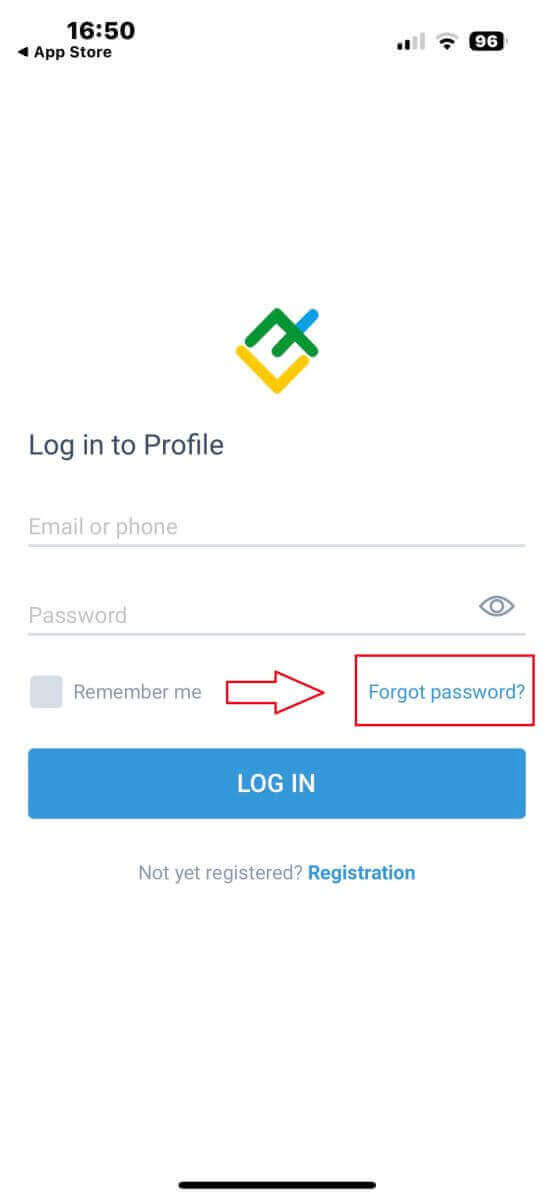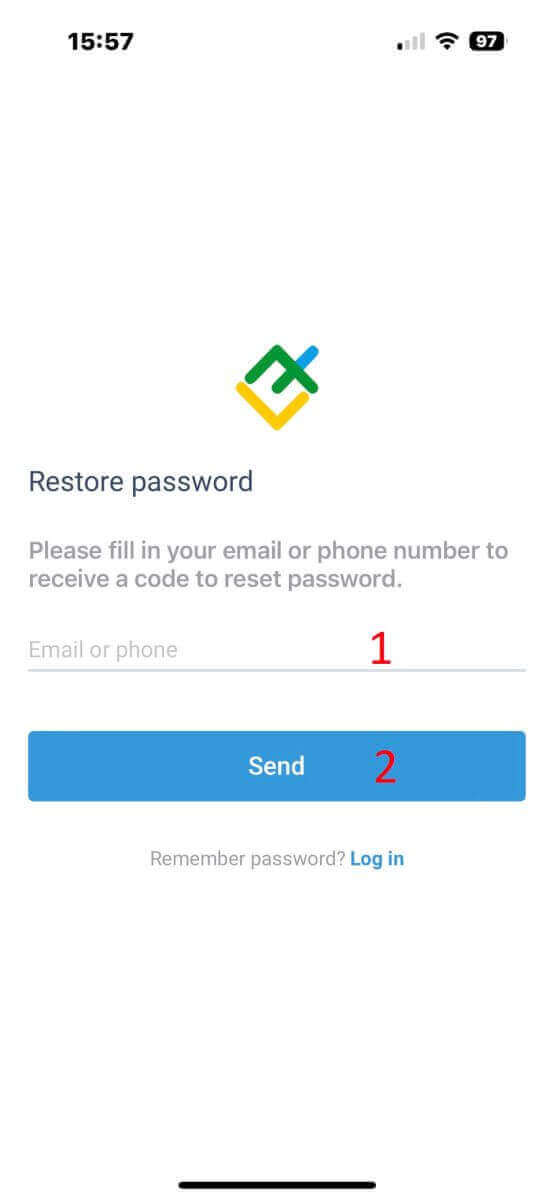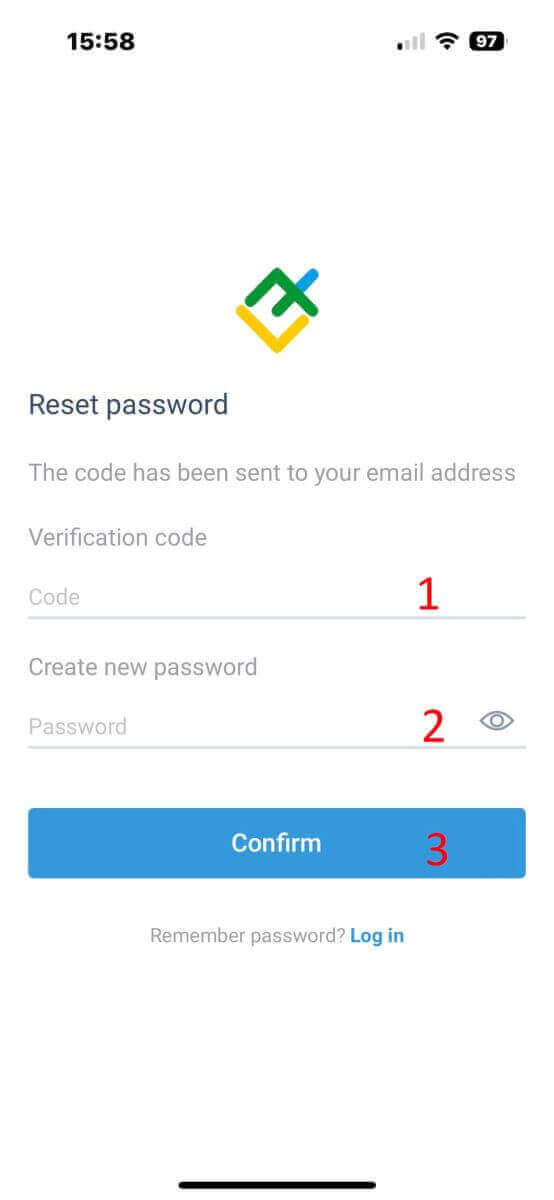Kuidas LiteFinance'is kontot registreerida ja sisse logida
Kauplemisteekonna alustamine LiteFinance'iga on probleemideta protsess, mis hõlmab konto registreerimist ja sujuvat üleminekut sisselogimisele. See põhjalik juhend kirjeldab sellega seotud samme, tagades nii uutele kui ka kogenud kauplejatele sujuva liitumiskogemuse.

Kuidas LiteFinance'is registreeruda
LiteFinance'i konto registreerimine veebirakenduses
Kuidas kontot registreerida
Esmalt peate sisenema LiteFinance'i kodulehele . Pärast seda klõpsake avalehel ekraani paremas ülanurgas nuppu "Registreerimine" . Registreerimislehel tehke järgmised toimingud: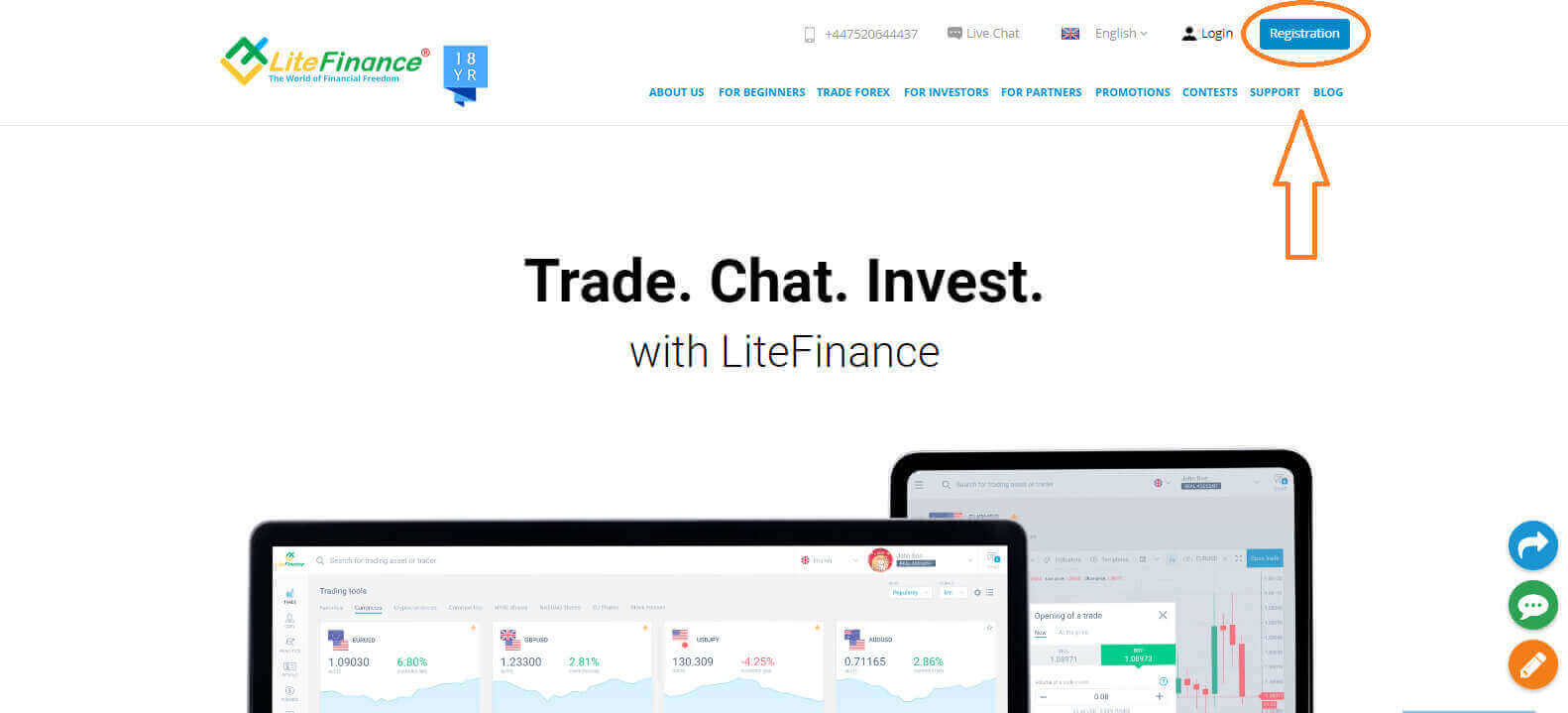
- Valige oma elukohariik.
- Sisesta oma e-posti aadress või telefoni number .
- Looge tugev ja turvaline parool.
- Palun märkige ruut, mis näitab, et olete LiteFinance'i kliendilepingu läbi lugenud ja sellega nõustunud.
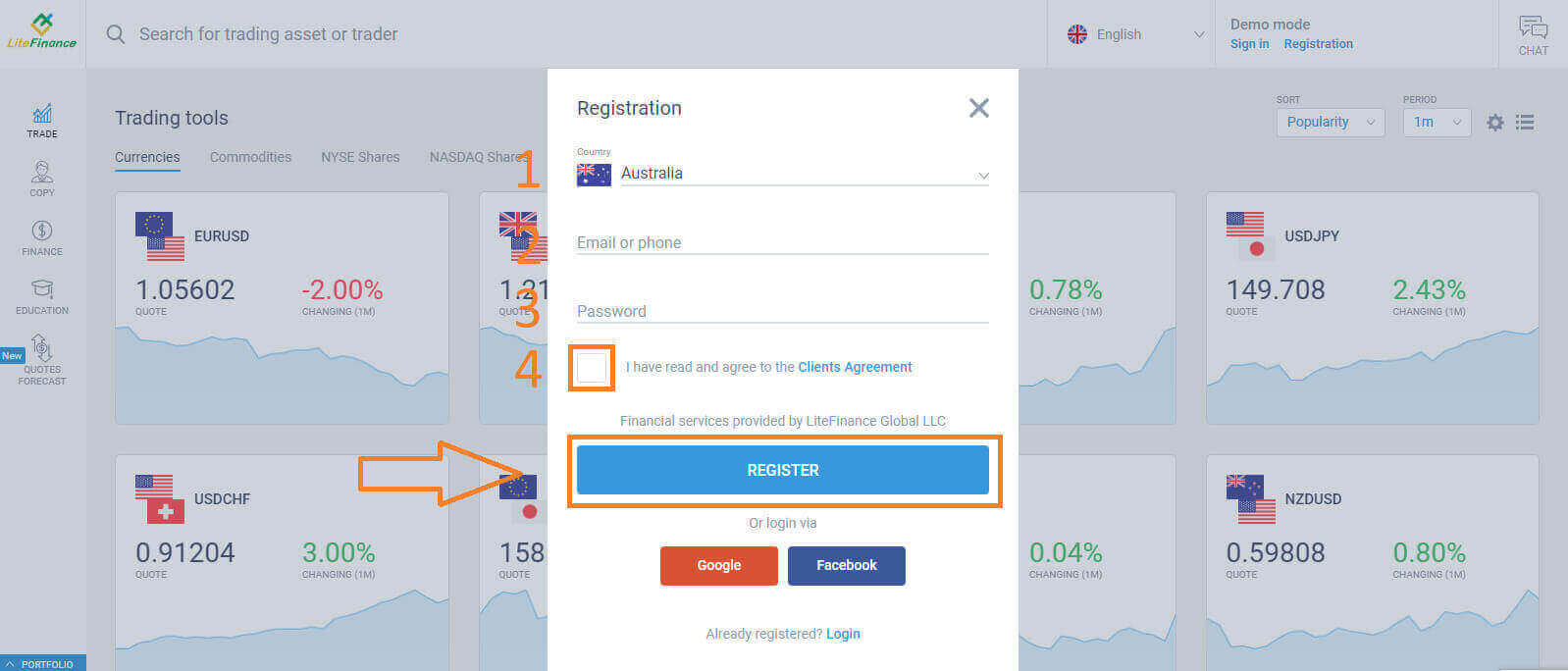
Minuti jooksul saate kinnituskoodi, palun kontrollige oma e-posti/telefoninumbrit. Seejärel täitke vorm "Sisesta kood" ja klõpsake nuppu "KINNITA ".
Kui te pole seda saanud, saate taotleda uut koodi iga 2 minuti järel.
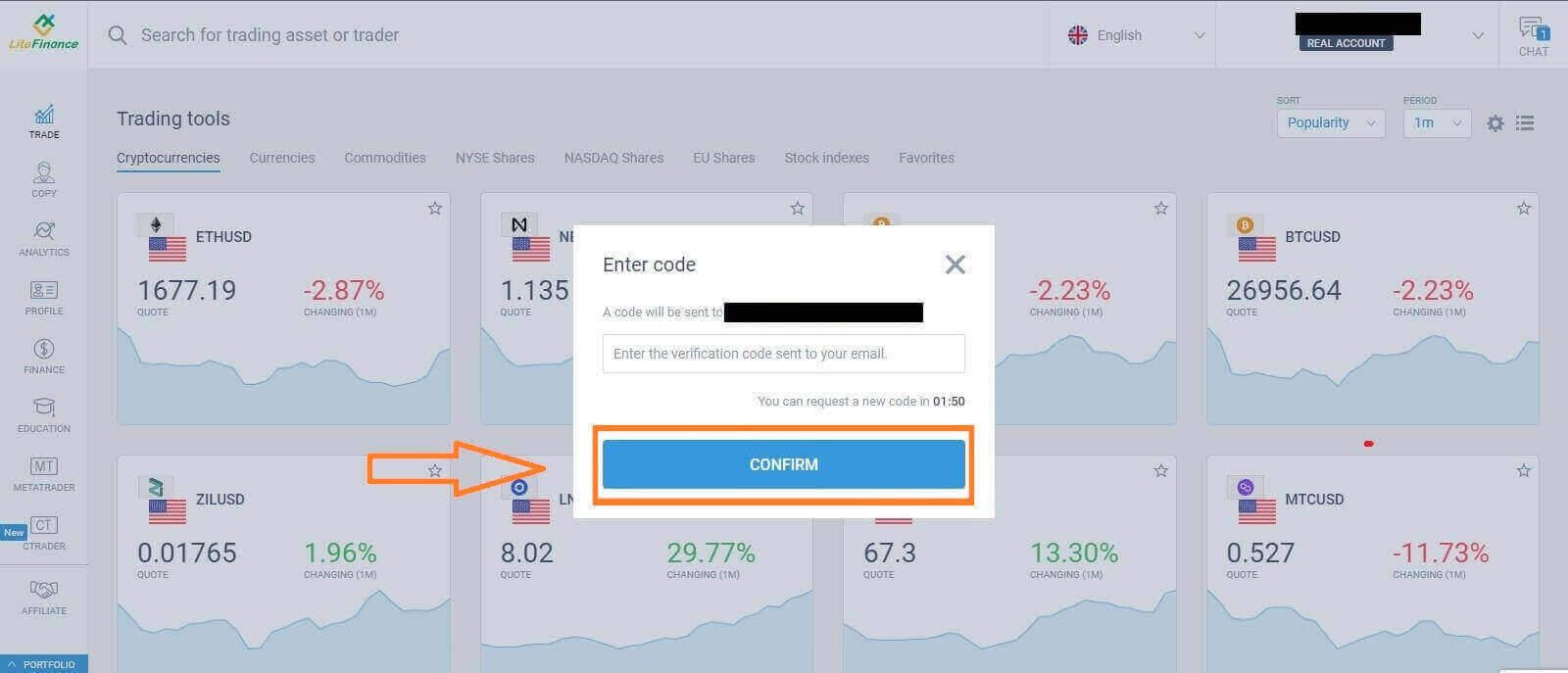
Palju õnne! Olete edukalt registreerinud uue LiteFinance'i konto. Teid suunatakse nüüd LiteFinance'i terminali .
LiteFinance'i profiili kinnitamine
LiteFinance'i konto loomisel kuvatakse kasutajaliides paremas ülanurgas oleva vestluskasti kõrval. Liigutage hiirt "Minu profiilile" ja klõpsake sellel.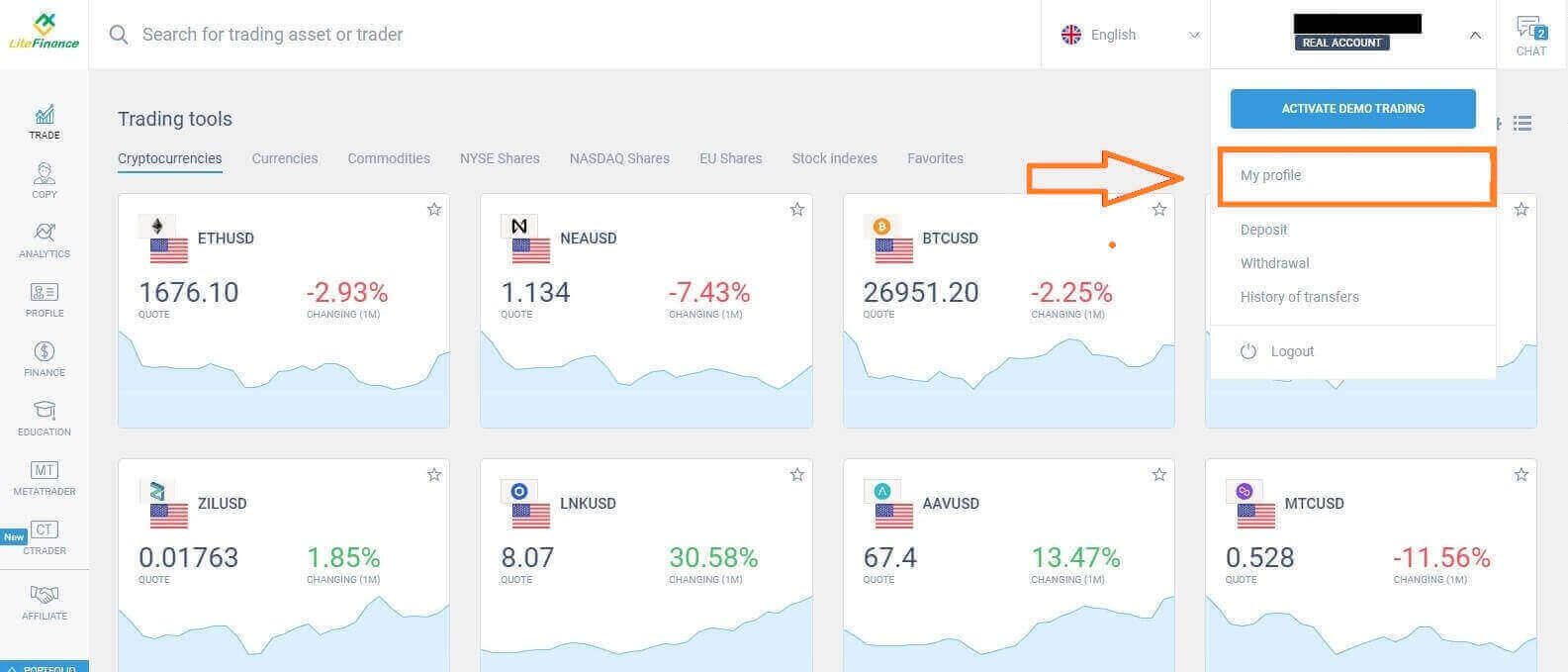 Järgmisel lehel klõpsake "Kinnitamine".
Järgmisel lehel klõpsake "Kinnitamine". 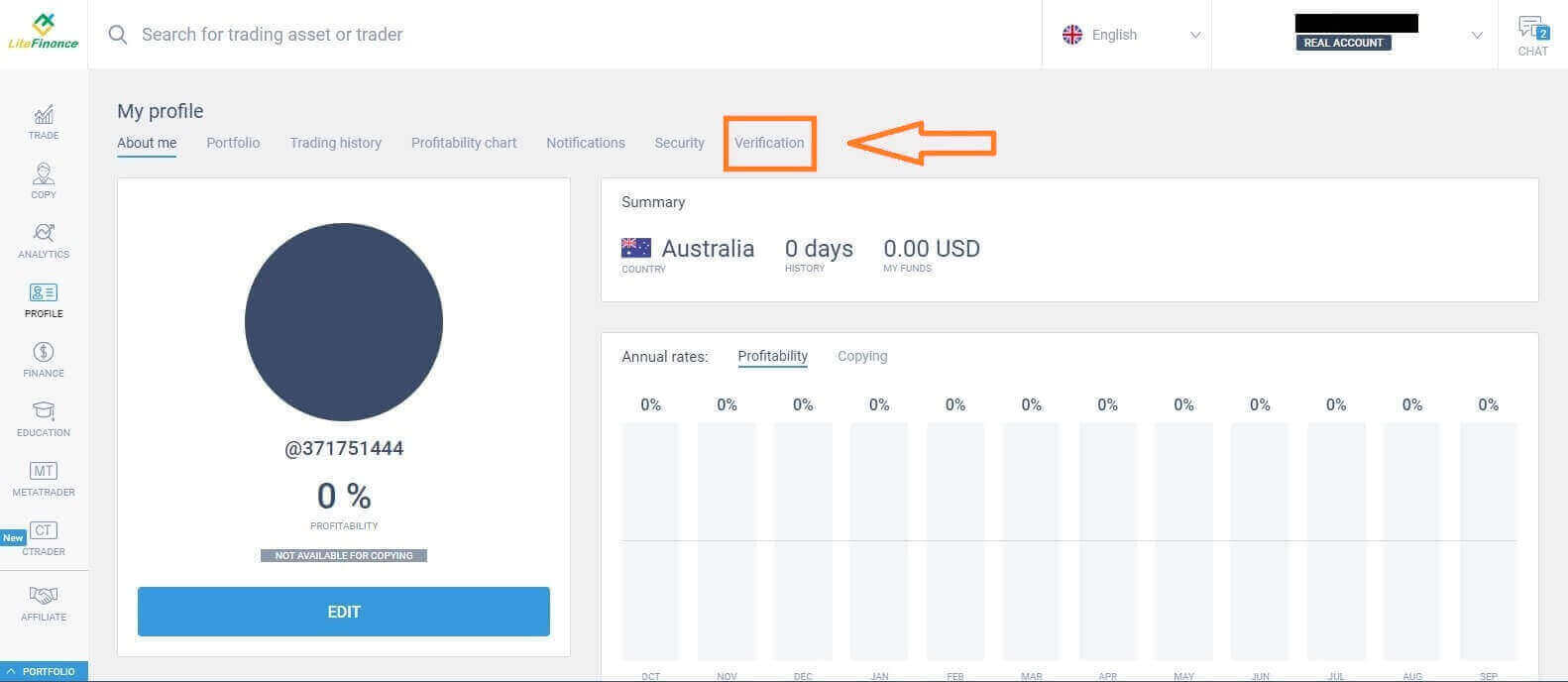
Ekraanil kuvatakse vorm, mille peate oma teabe kinnitamiseks täitma, näiteks:
- Meil.
- Telefoninumber.
- Keel.
- Nime, soo ja sünnikuupäeva kinnitus.
- Aadressitõend (riik, piirkond, linn, aadress ja sihtnumber).
- Teie PEP-staatus (peate lihtsalt märkima kasti, mis kuulutab teid PEP-ks – poliitiliselt paljastatud isik).
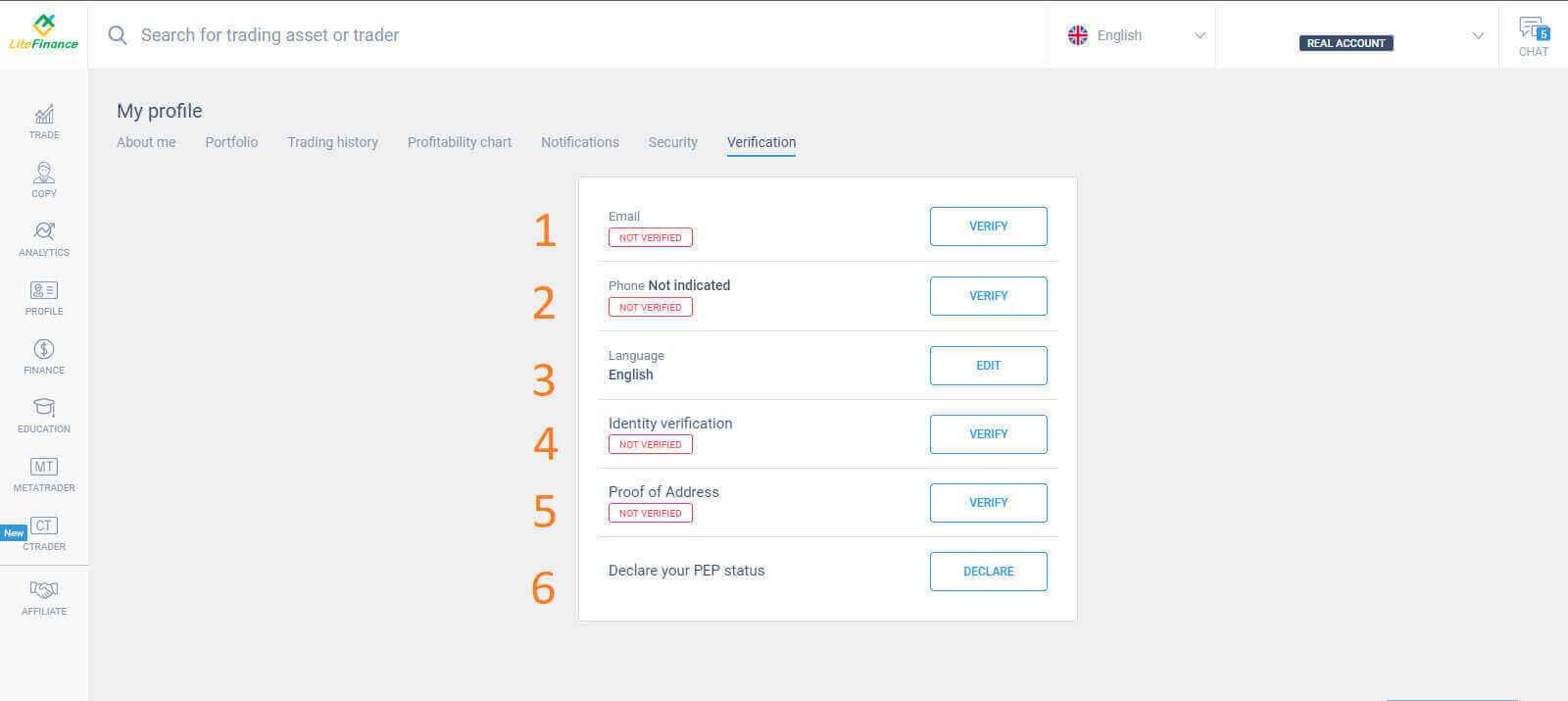
Kuidas luua kauplemiskontot
Palun valige ekraani vasakus servas ikoon "CTRADER" .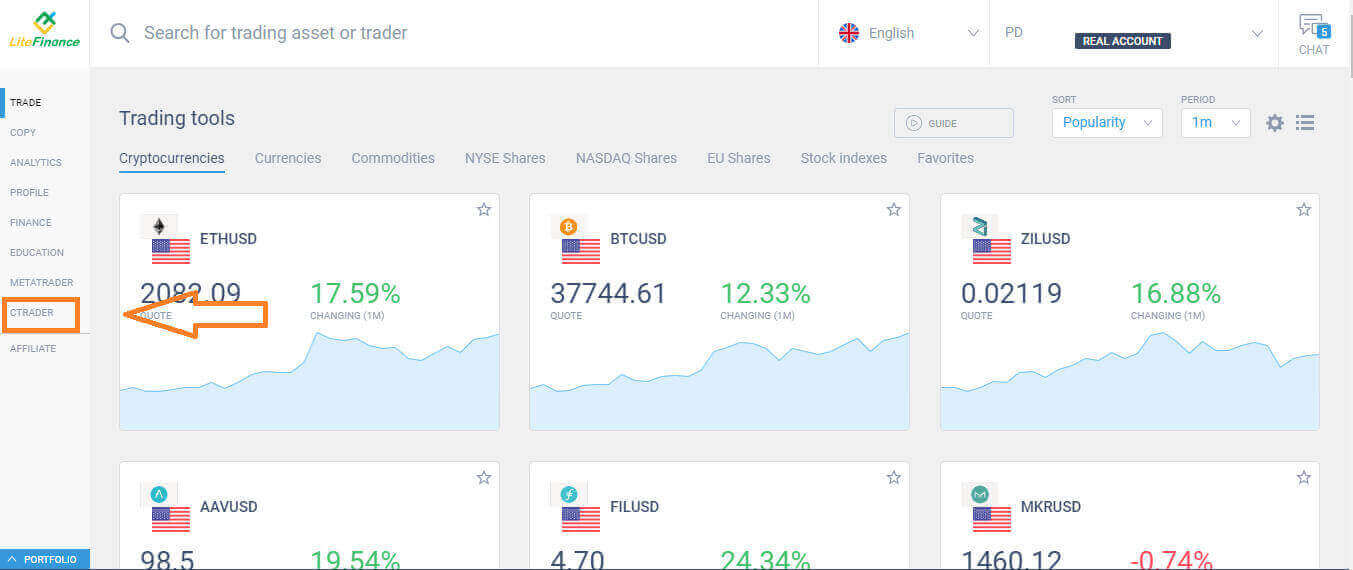 Jätkamiseks valige "AVA KONTO" .
Jätkamiseks valige "AVA KONTO" . 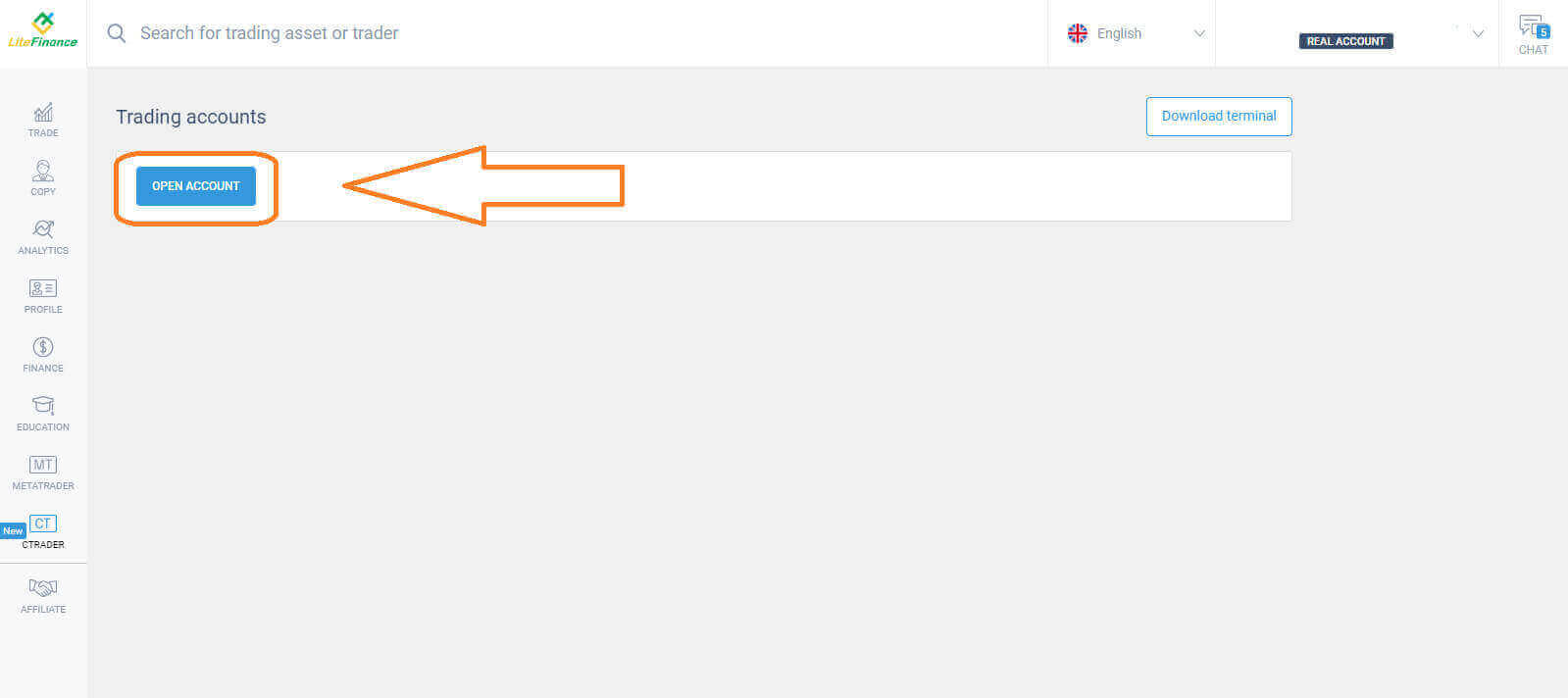 Vormis "Ava kauplemiskonto" valige oma finantsvõimendus ja valuuta, seejärel valige "AVA KAULEMISKONTO" .
Vormis "Ava kauplemiskonto" valige oma finantsvõimendus ja valuuta, seejärel valige "AVA KAULEMISKONTO" . 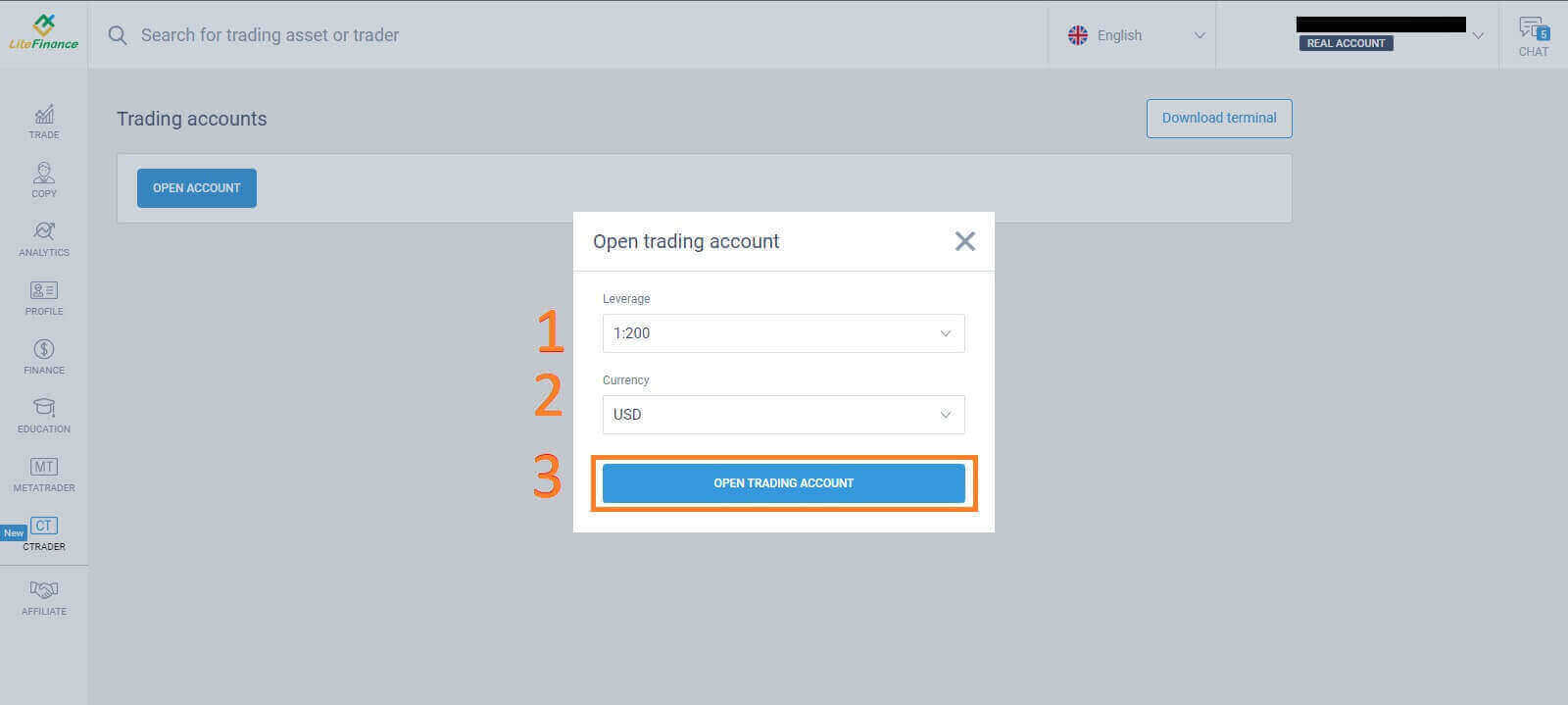 Palju õnne! Teie kauplemiskonto on edukalt loodud.
Palju õnne! Teie kauplemiskonto on edukalt loodud. 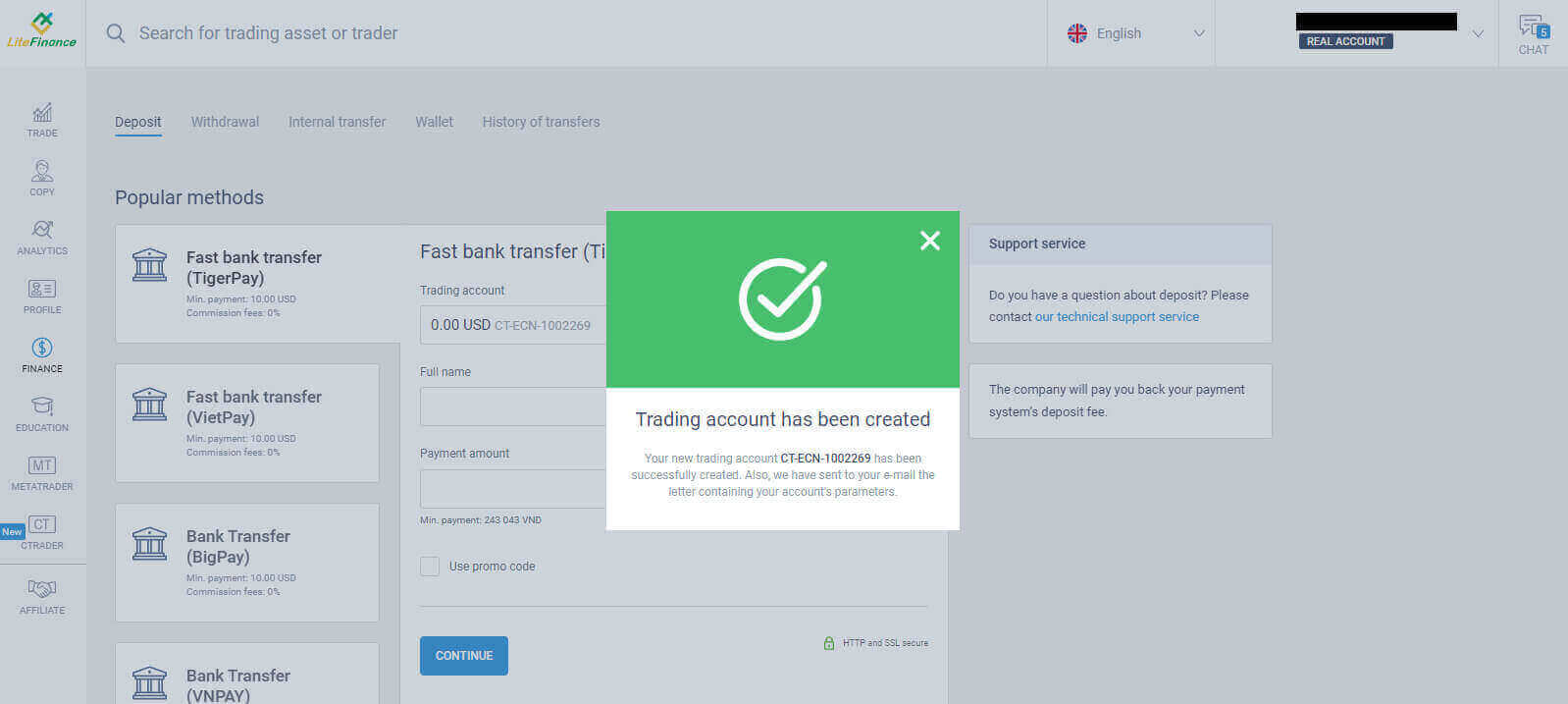
LiteFinance'i konto registreerimine mobiilirakenduses
Seadistage ja registreerige konto
Installige rakendus LiteFinance Mobile Trading App Store'ist ja Google Playst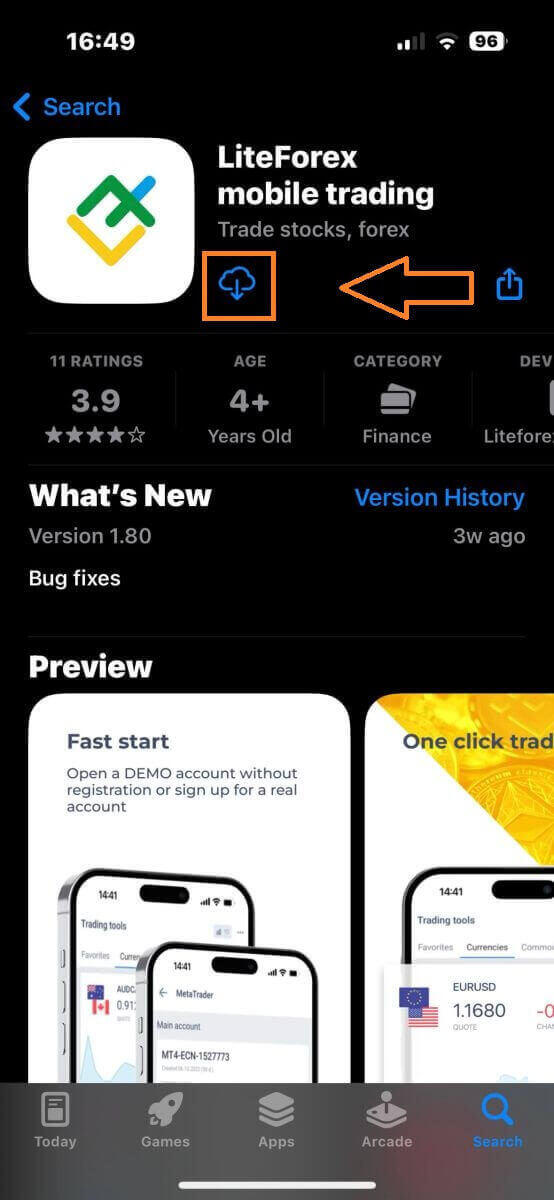
Käivitage oma mobiilseadmes rakendus LiteFinance Trading , seejärel valige "Registreerimine" .
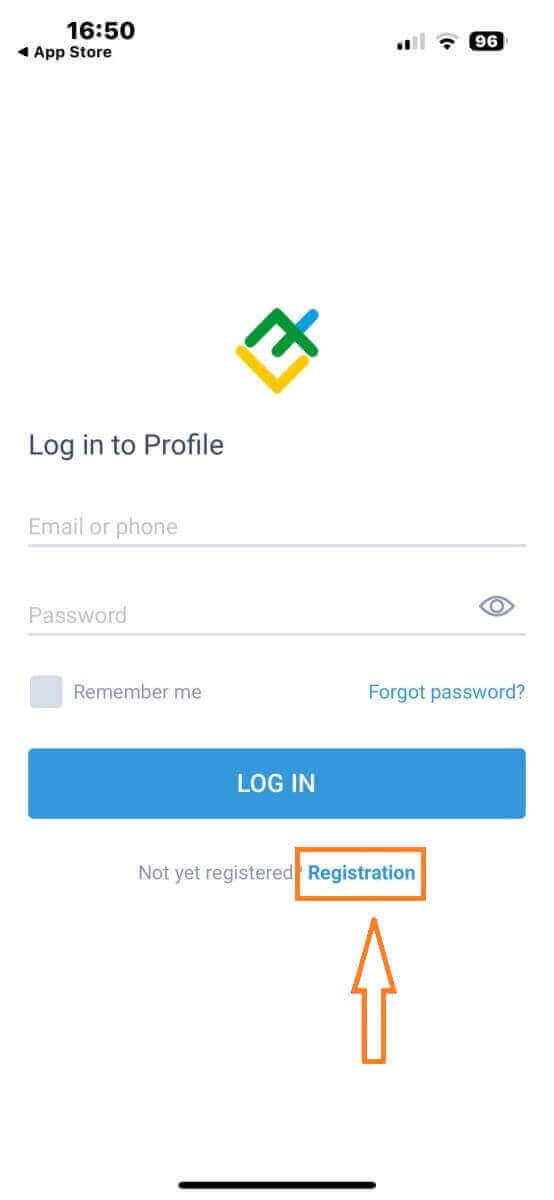
Jätkamiseks peate täitma registreerimisvormi, esitades konkreetse teabe:
- Valige oma elukohariik.
- Esitage oma e-posti aadress või telefoninumber.
- Seadke turvaline parool.
- Märkige ruut, mis kinnitab, et olete LiteFinance'i kliendilepingu läbi lugenud ja nõustute sellega.
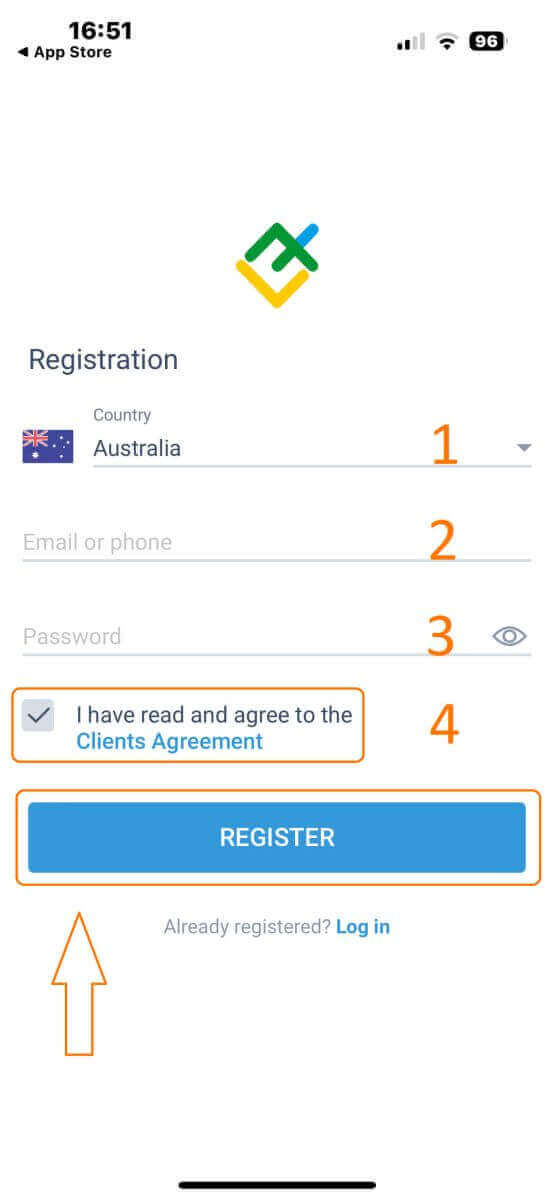
Ühe minuti pärast saate telefoni või e-posti teel 6-kohalise kinnituskoodi. Kontrollige oma postkasti ja sisestage kood.
Lisaks, kui te pole kahe minuti jooksul koodi saanud, puudutage nuppu "ENDA TAAS" . Vastasel juhul valige "KINNITA" .
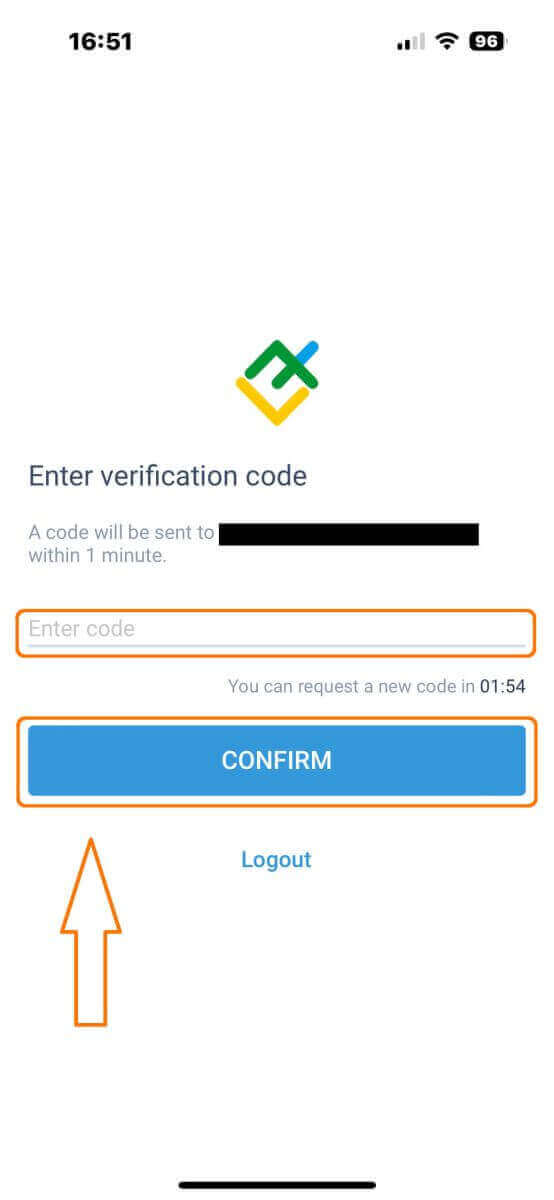
Saate koostada oma PIN-koodi, mis on 6-kohaline kood. See samm on valikuline; siiski peate selle täitma enne kauplemisliidese avamist.
Palju õnne! Olete edukalt seadistanud ja nüüd valmis kasutama rakendust LiteFinance Mobile Trading.
LiteFinance'i profiili kinnitamine
Puudutage avalehe paremas alanurgas nuppu "Veel" .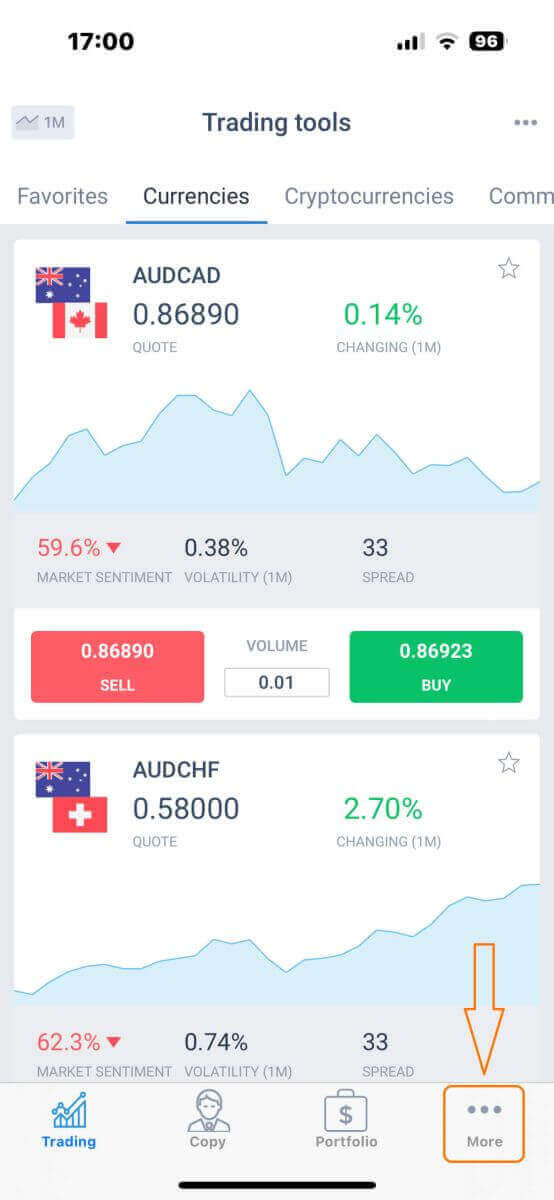
Esimesel vahekaardil vaadake oma telefoninumbri/e-posti aadressi kõrval ja klõpsake rippmenüü noolt.
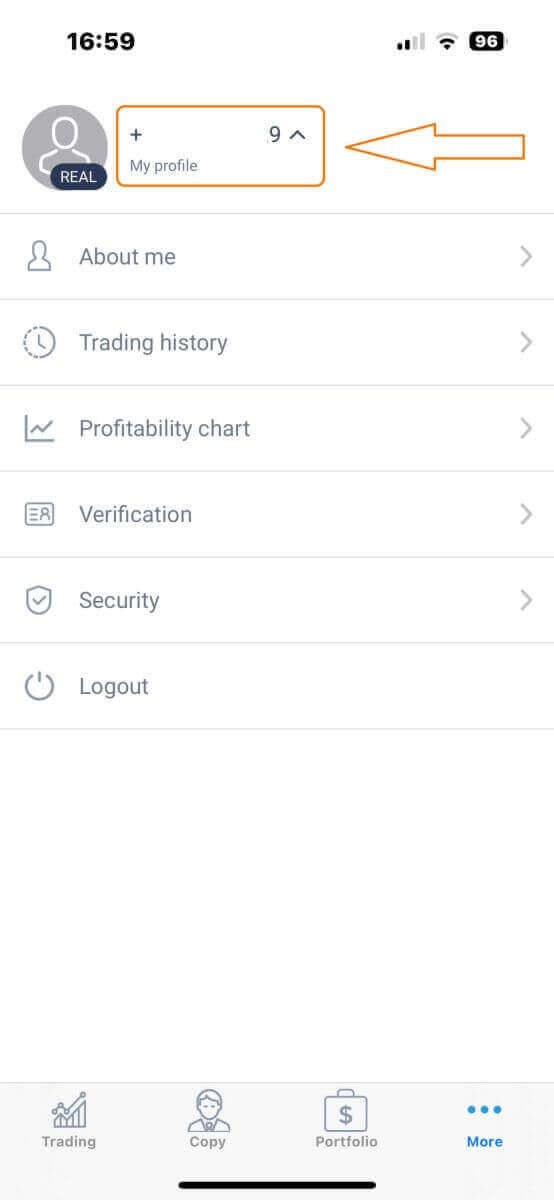
Valige "Kinnitamine".
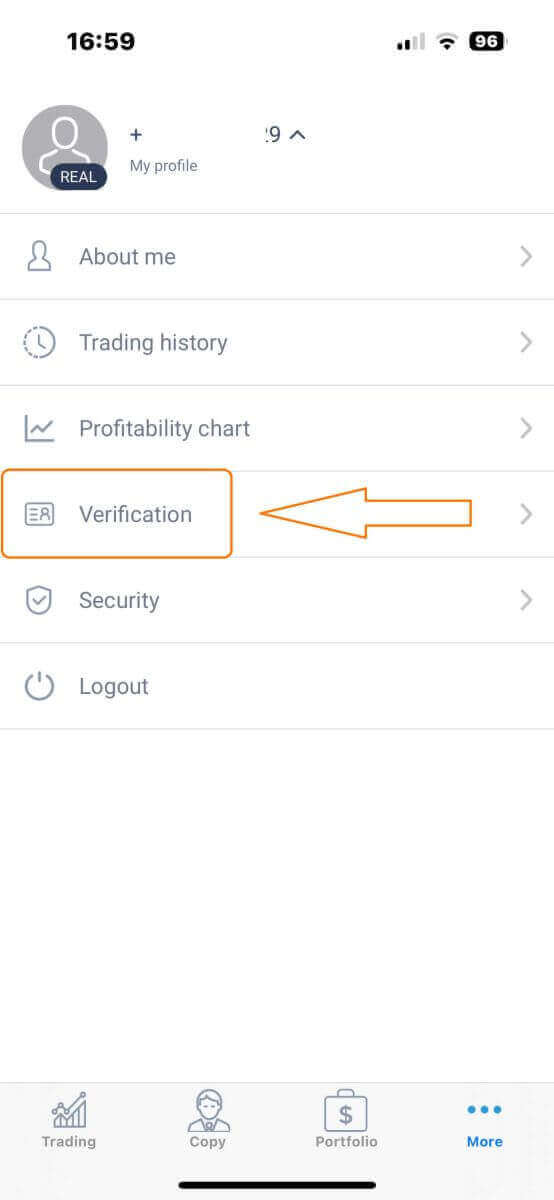
Veenduge, et täidaksite ja kinnitaksite kõik nõutavad andmed kinnituslehel:
- E-posti aadress.
- Telefoninumber.
- Identiteedi kinnitamine.
- Aadressi tõend.
- Deklareerige oma PEP-staatus.
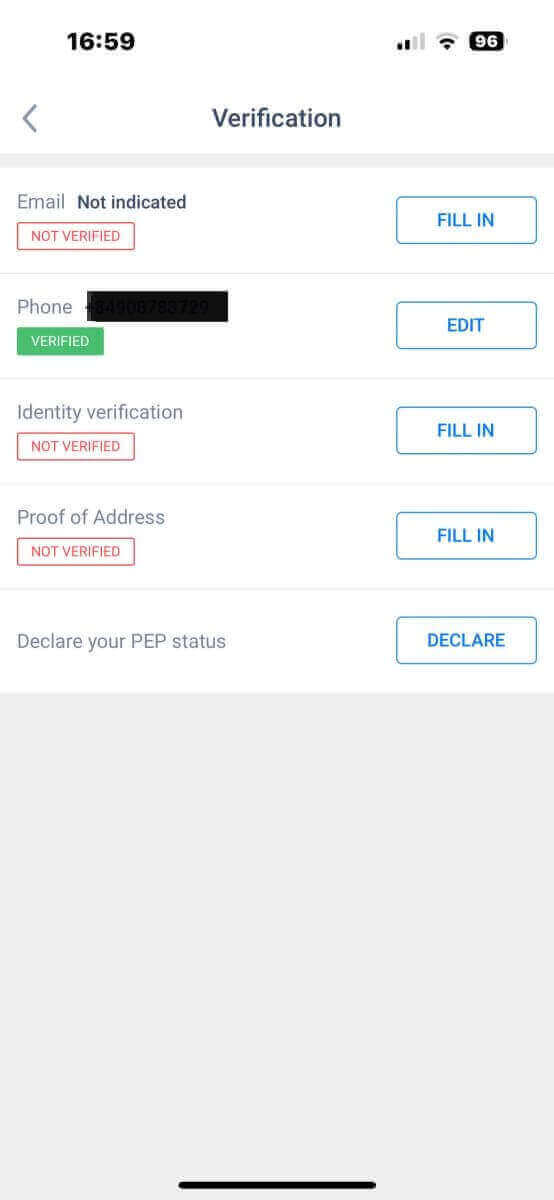
Kuidas luua uus kauplemiskonto
MetaTraderile juurdepääsuks pöörduge tagasi ekraanile "Veel" ja valige sellele vastav ikoon.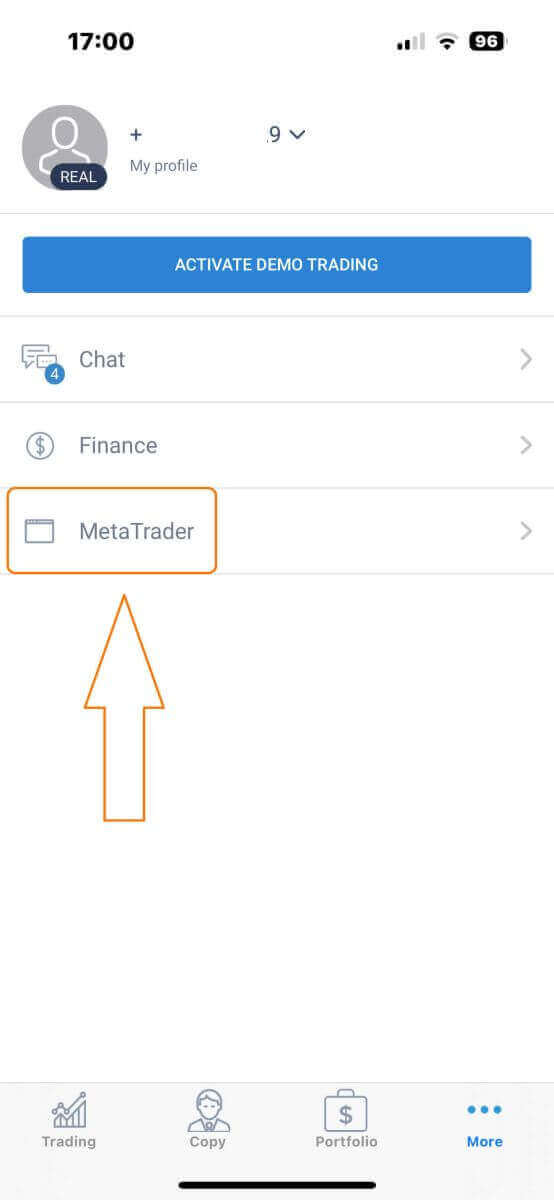
Kerige alla, kuni leiate nupu "AVA KONTO" ja seejärel puudutage seda.
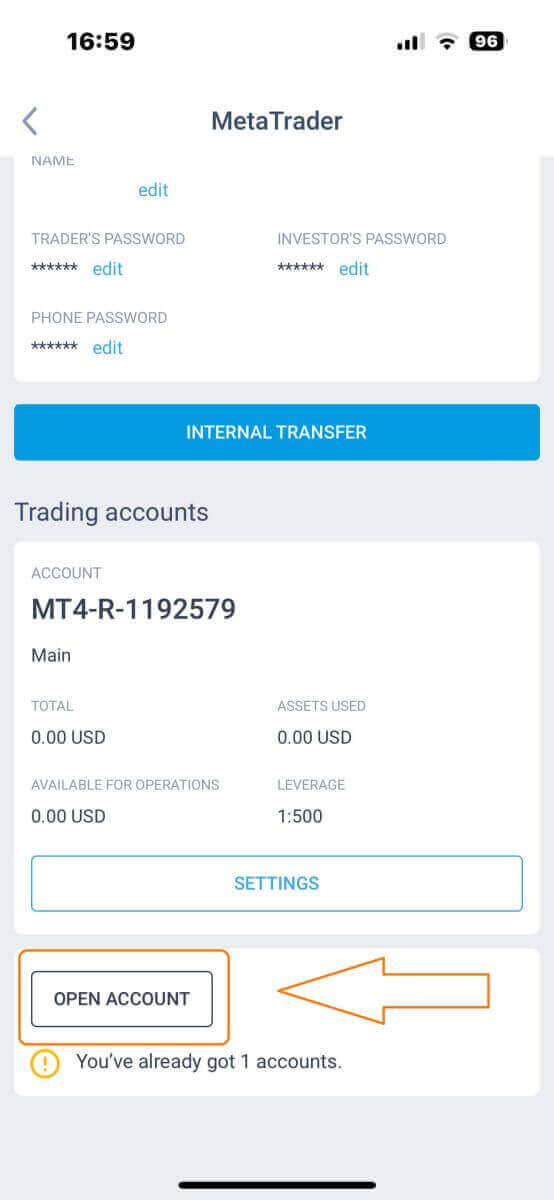
Sisestage oma konto tüüp, finantsvõimendus ja valuuta kasti "Ava kauplemiskonto" ning klõpsake lõpetamiseks "AVA KAUPLEMISTKONTO" .
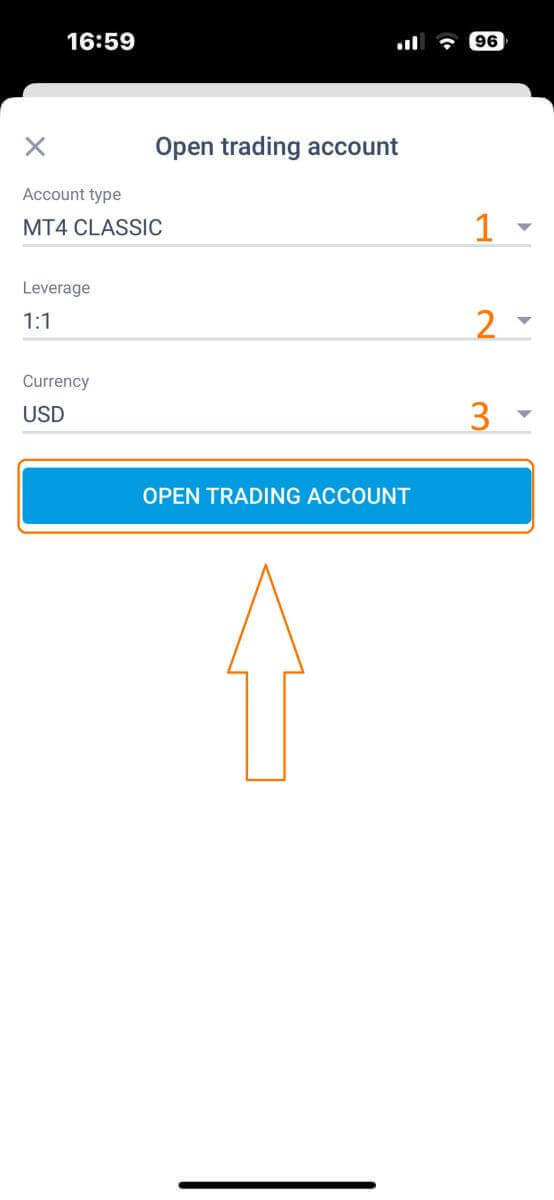
Olete edukalt loonud kauplemiskonto! Teie uus kauplemiskonto kuvatakse allpool ja pidage meeles, et määrake üks neist oma põhikontoks.
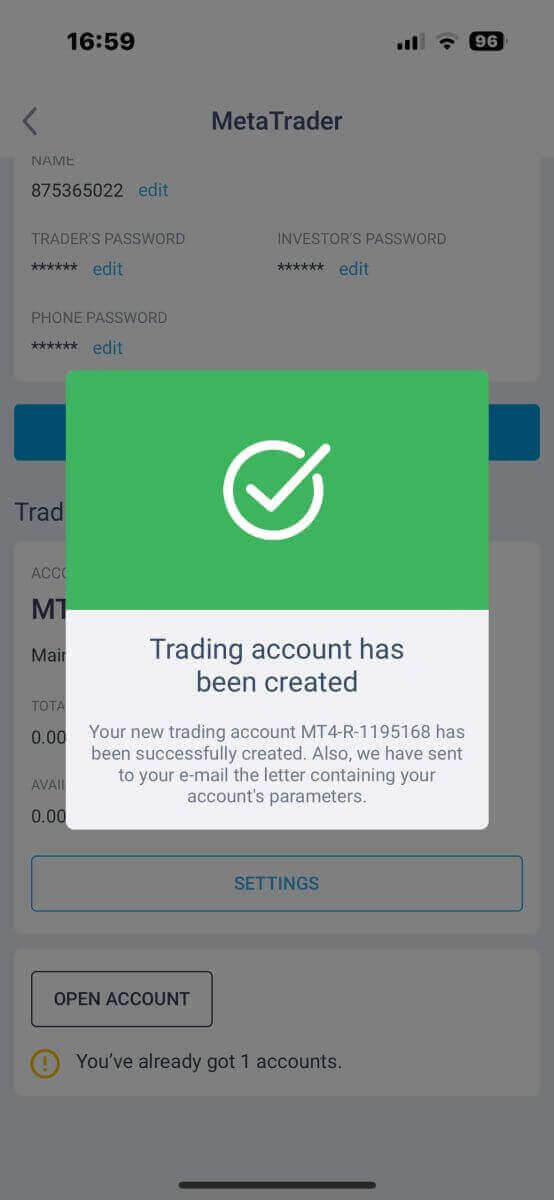
Kuidas LiteFinance'i sisse logida
Kuidas veebirakenduses LiteFinance'i sisse logida
Kuidas registreeritud kontoga LiteFinance'i sisse logida
Kui teil pole registreeritud kontot, vaadake seda postitust: Kuidas kontot LiteFinance'is registreerida .Külastage LiteFinance'i kodulehte ja klõpsake nuppu "Logi sisse" . Pärast registreeritud e-posti aadressi ja parooli sisestamist
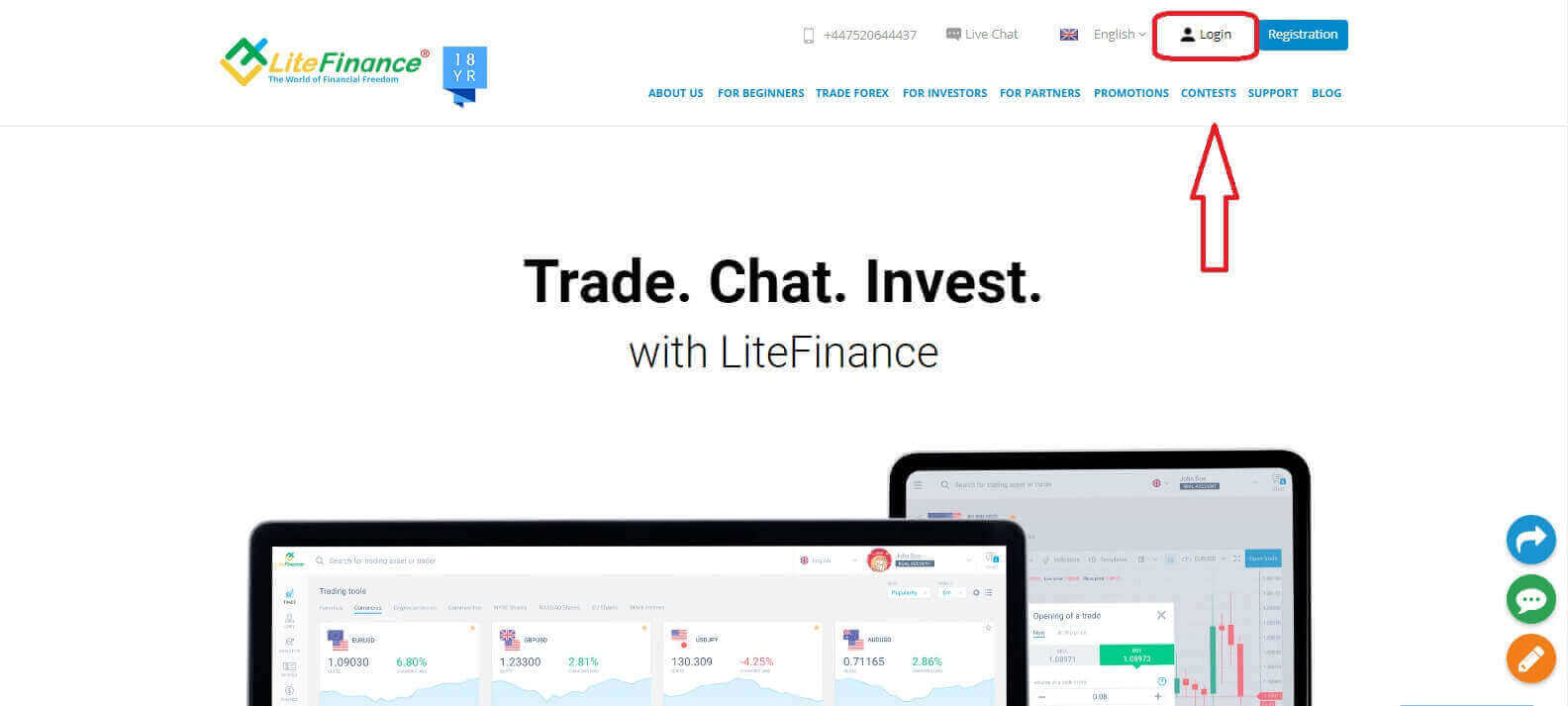
klõpsake "LOGI SISSE", et pääseda oma kontole.
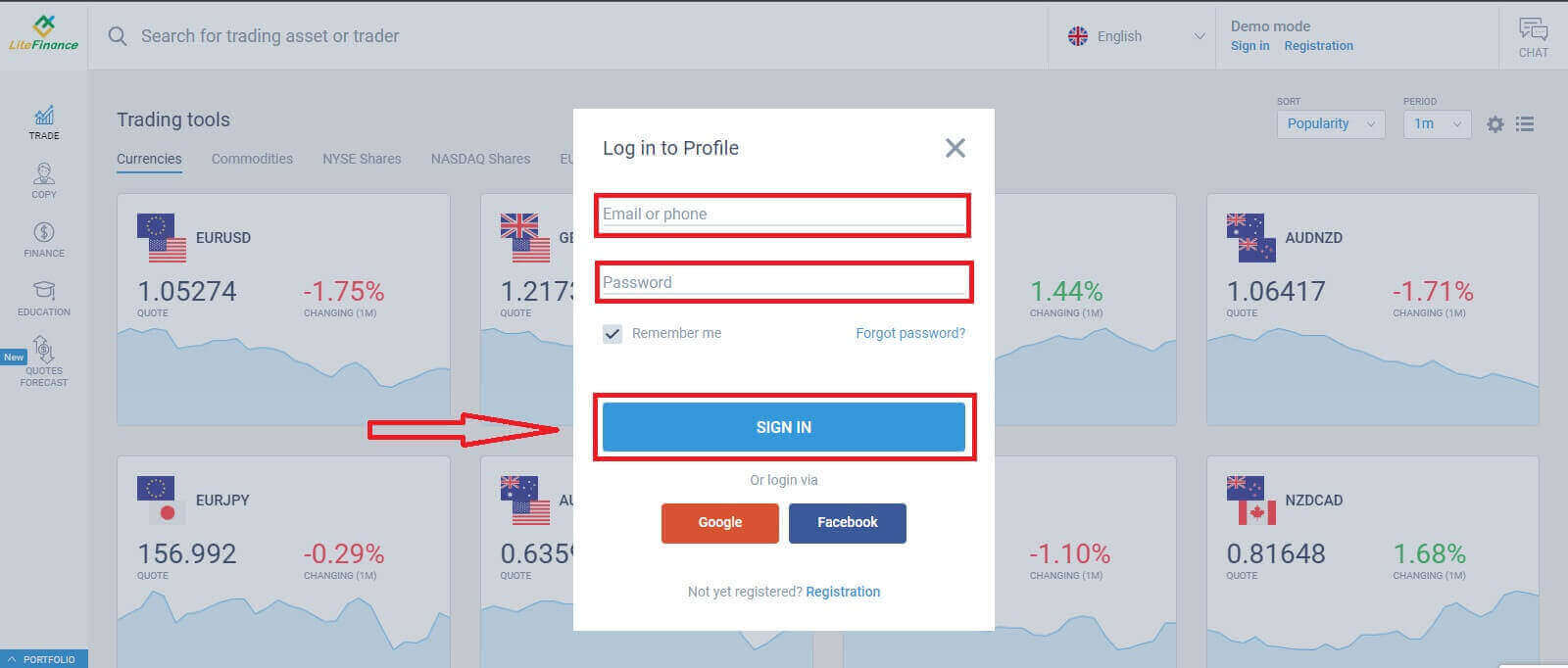
Logige Google'i kaudu LiteFinance'i sisse
Valige registreerimislehel vormis "Logi sisse profiili" Google'i nupp . Ilmub uus hüpikaken. Esimesel lehel peate sisestama oma e-posti aadressi/telefoninumbri, seejärel klõpsake nuppu "Järgmine" Sisestage järgmisel lehel oma Google'i konto parool ja klõpsake nuppu "Järgmine" .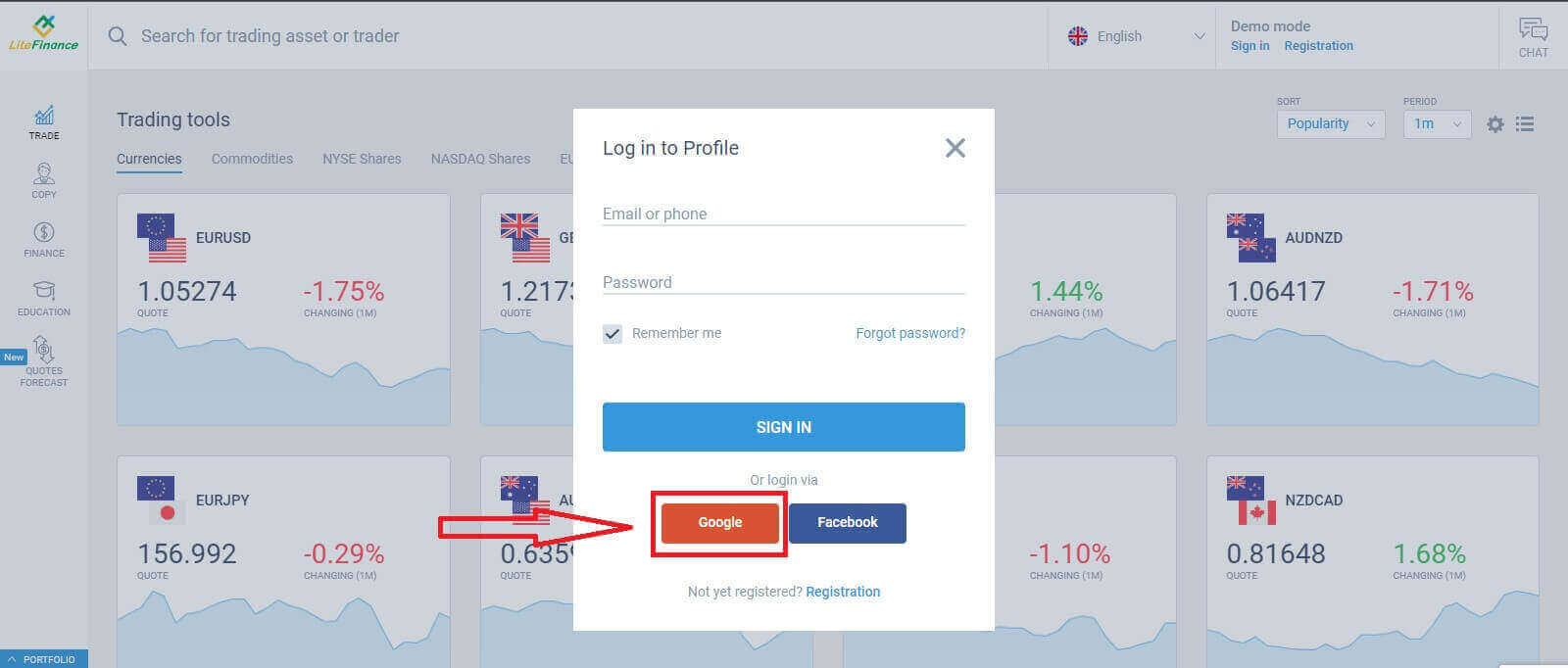
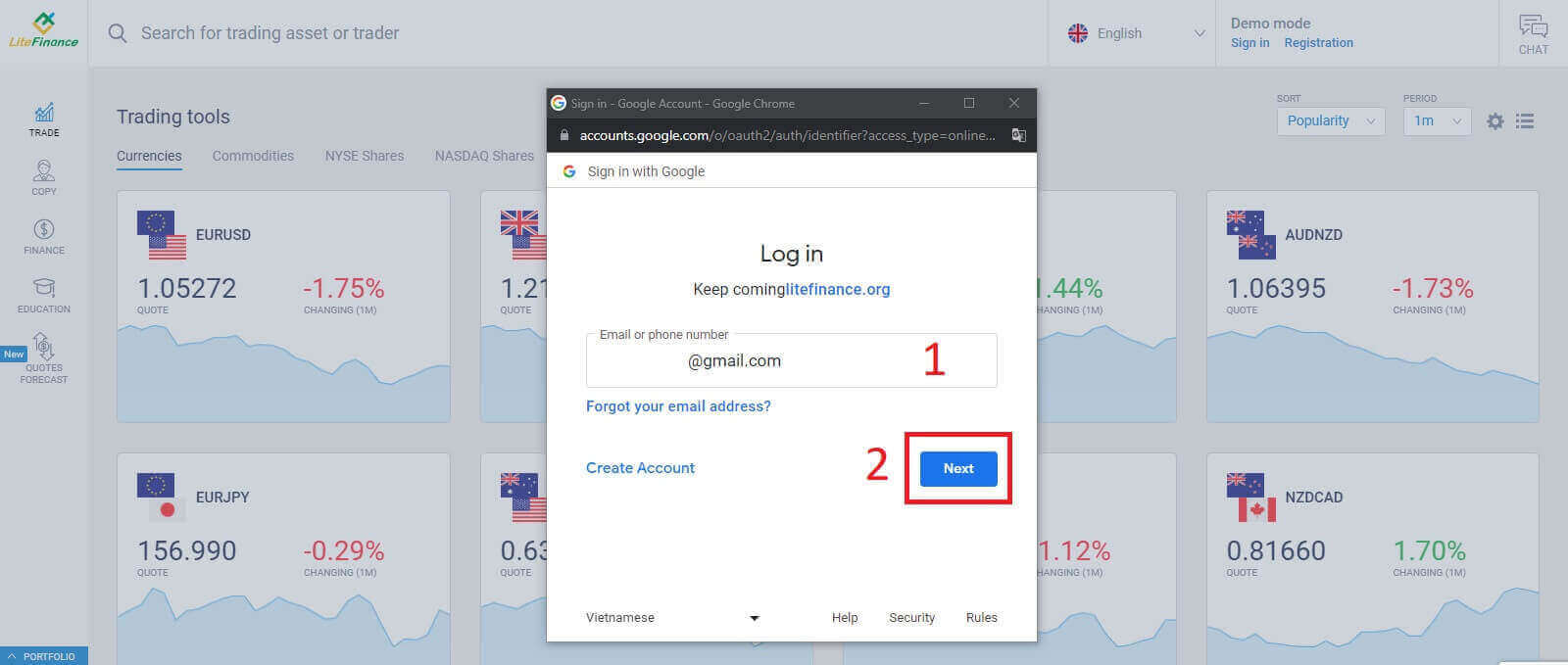
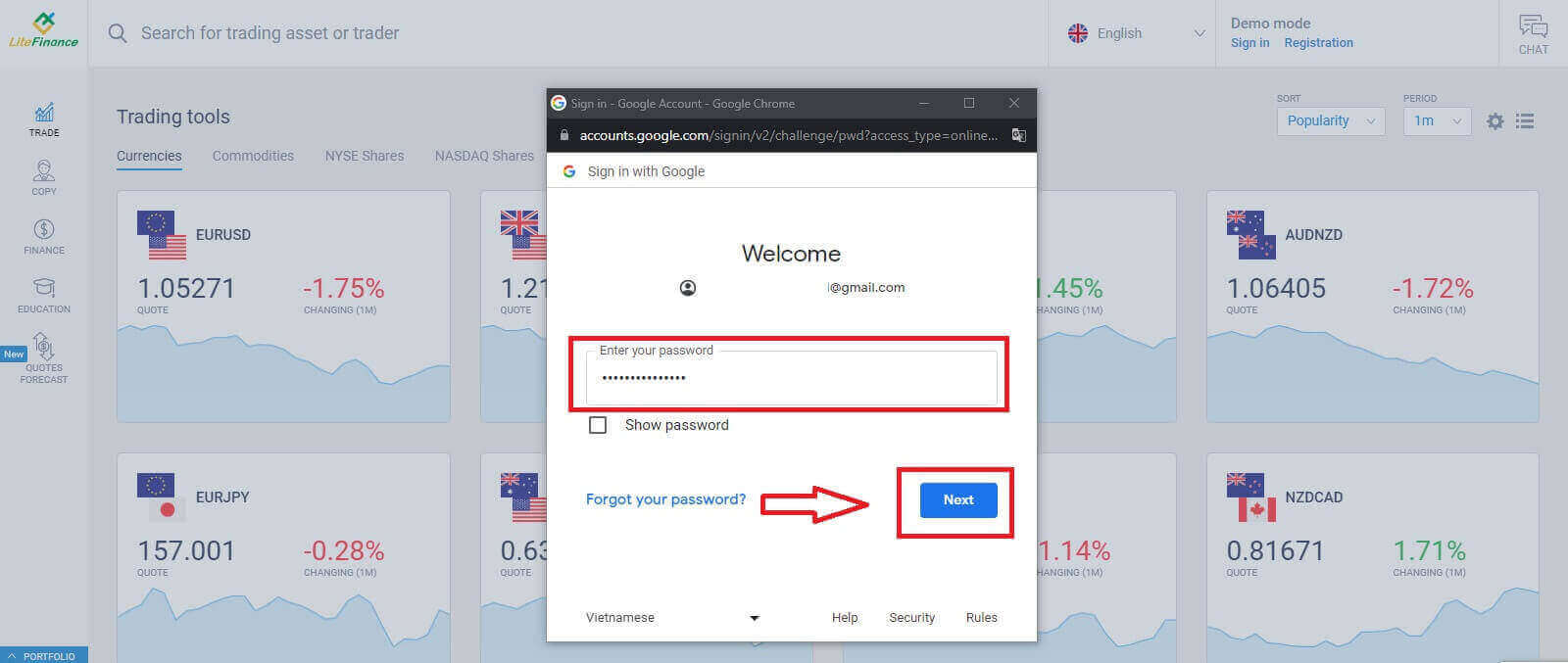
Logige LiteFinance'i sisse Facebookiga
Valige registreerimislehe vormil "Profiili sisse logimine" Facebooki nupp .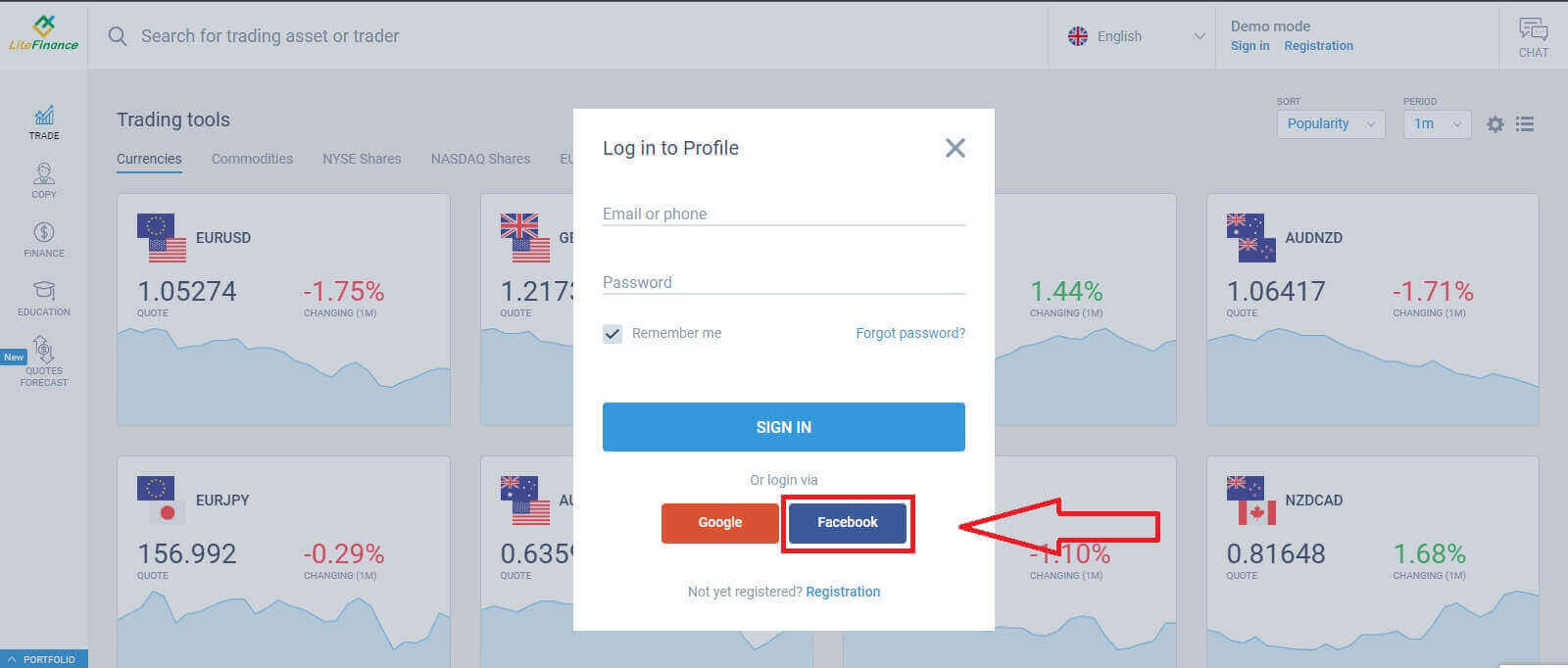
Esimeses hüpikaknas sisestage oma Facebooki e-posti aadress/telefoninumber ja parool. Pärast seda klõpsake nuppu "Logi sisse".
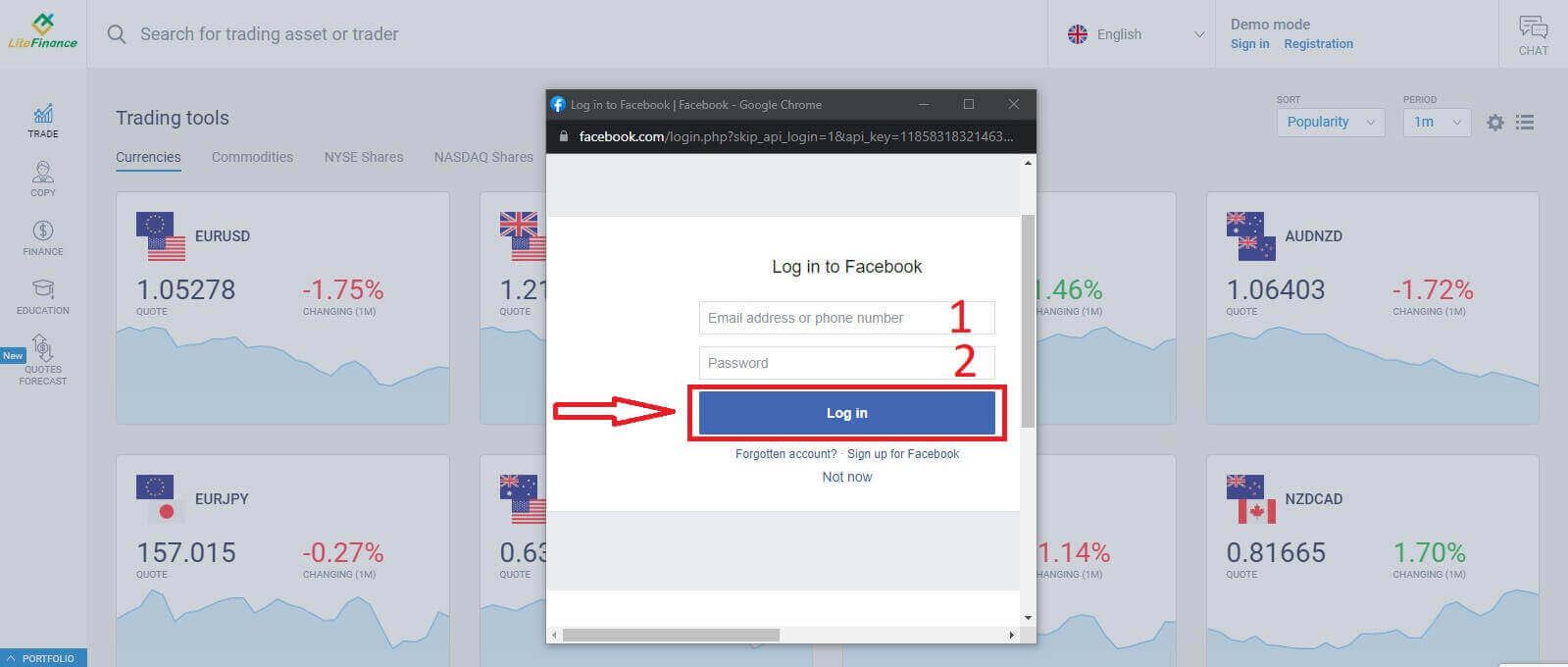
Valige teisel nupp "Jätka nime all..." .
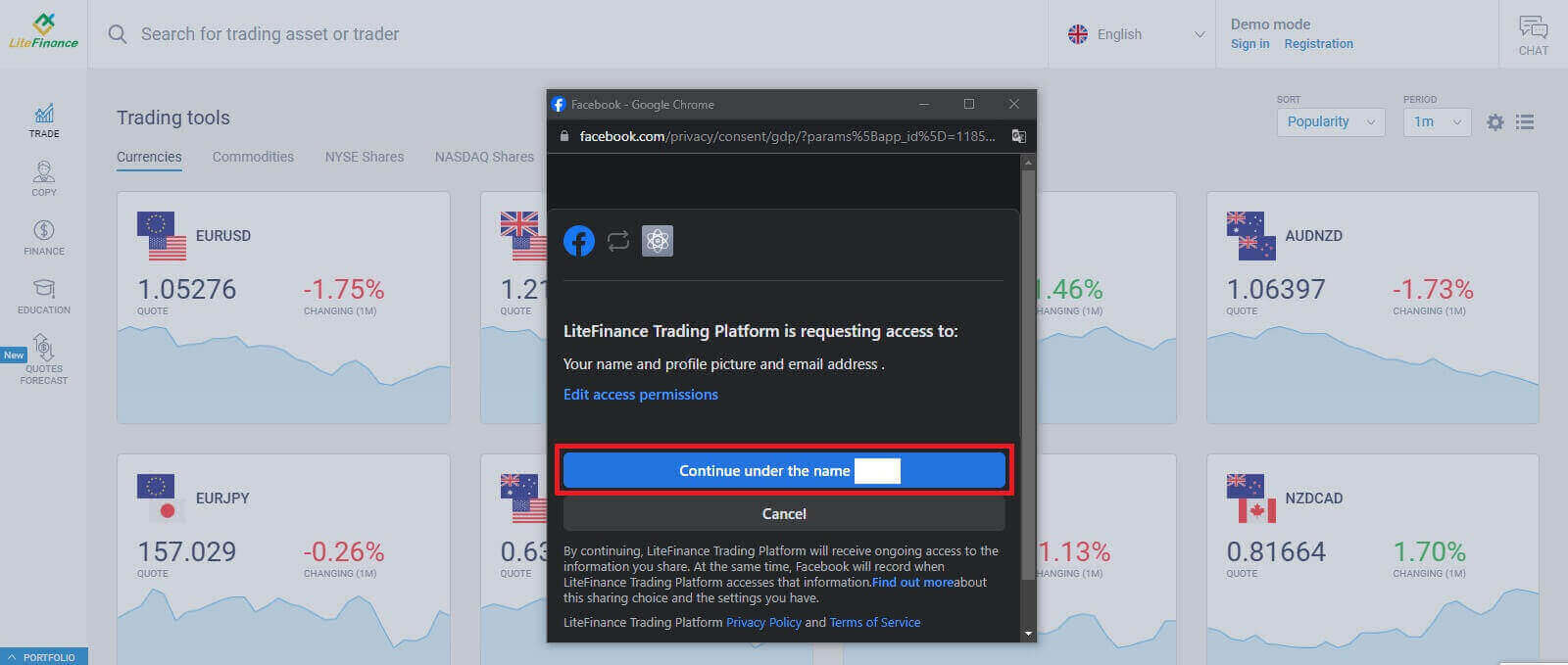
Kuidas taastada oma LiteFinance'i parool
Minge LiteFinance'i kodulehele ja klõpsake nuppu "Logi sisse" .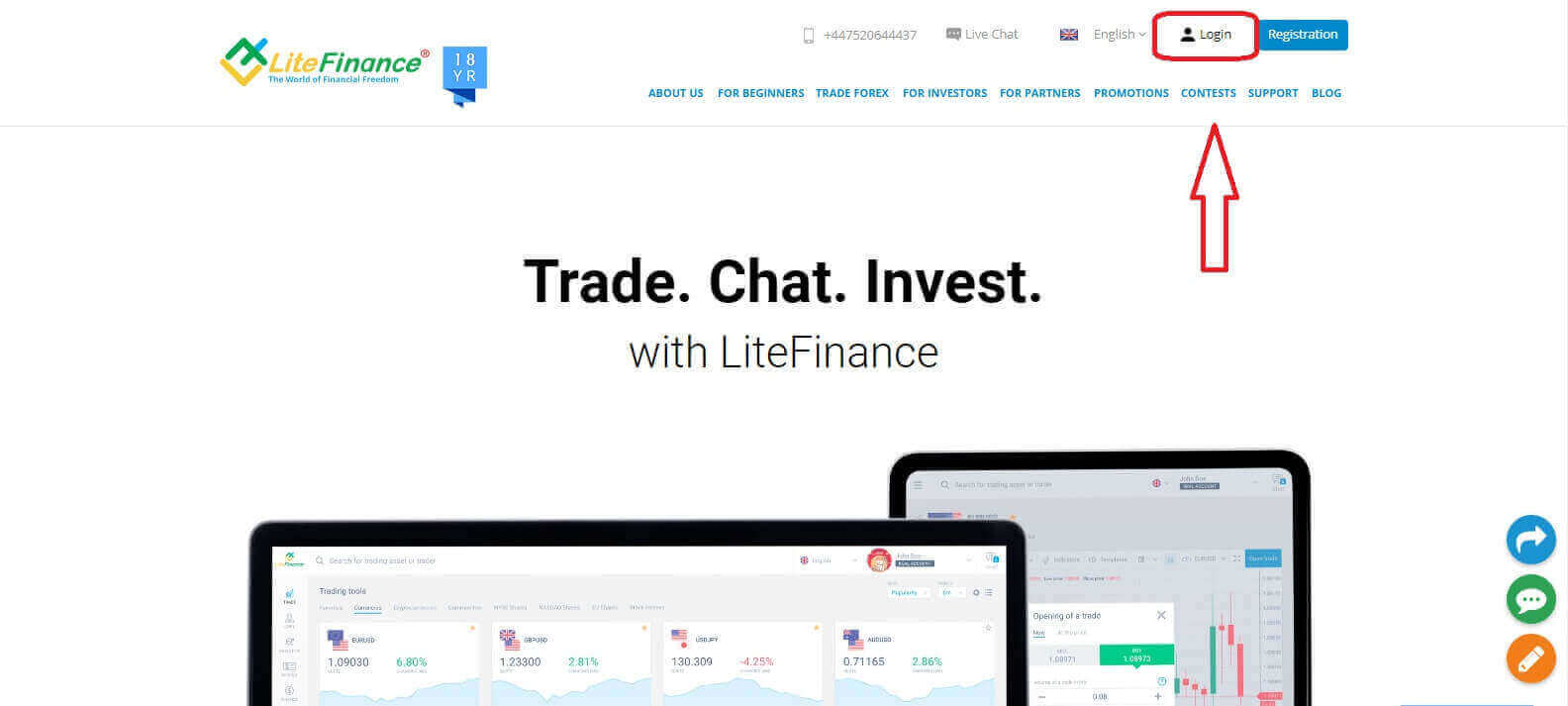
Sisselogimislehel valige "Unustasin parooli" .
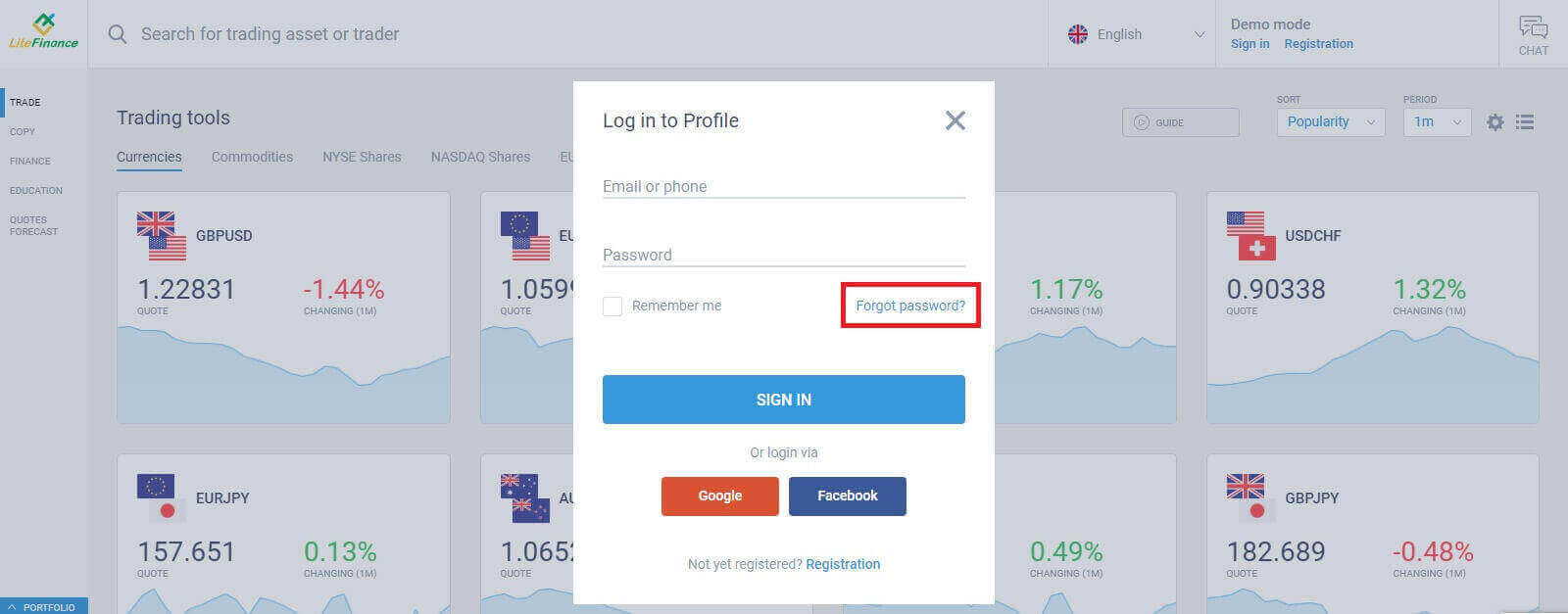
Sisestage vormile selle konto e-posti aadress/telefoninumber, mille parooli soovite lähtestada, seejärel klõpsake nuppu "ESITA". Minuti jooksul saate 8-kohalise kinnituskoodi, seega kontrollige oma postkasti hoolikalt.
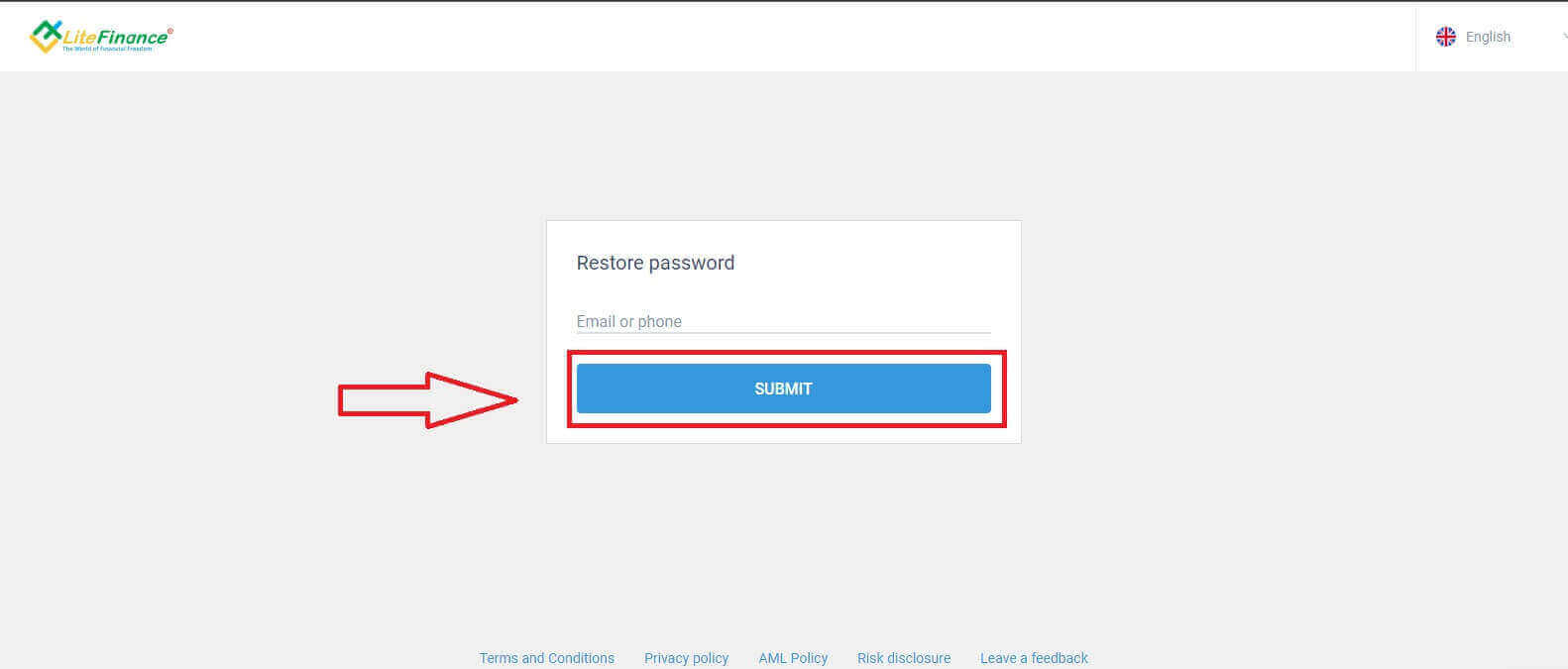
Lõpuks, järgmises vormis peate sisestama vormile oma kinnituskoodi ja looma uue parooli. Parooli lähtestamise lõpetamiseks klõpsake "ESITA".
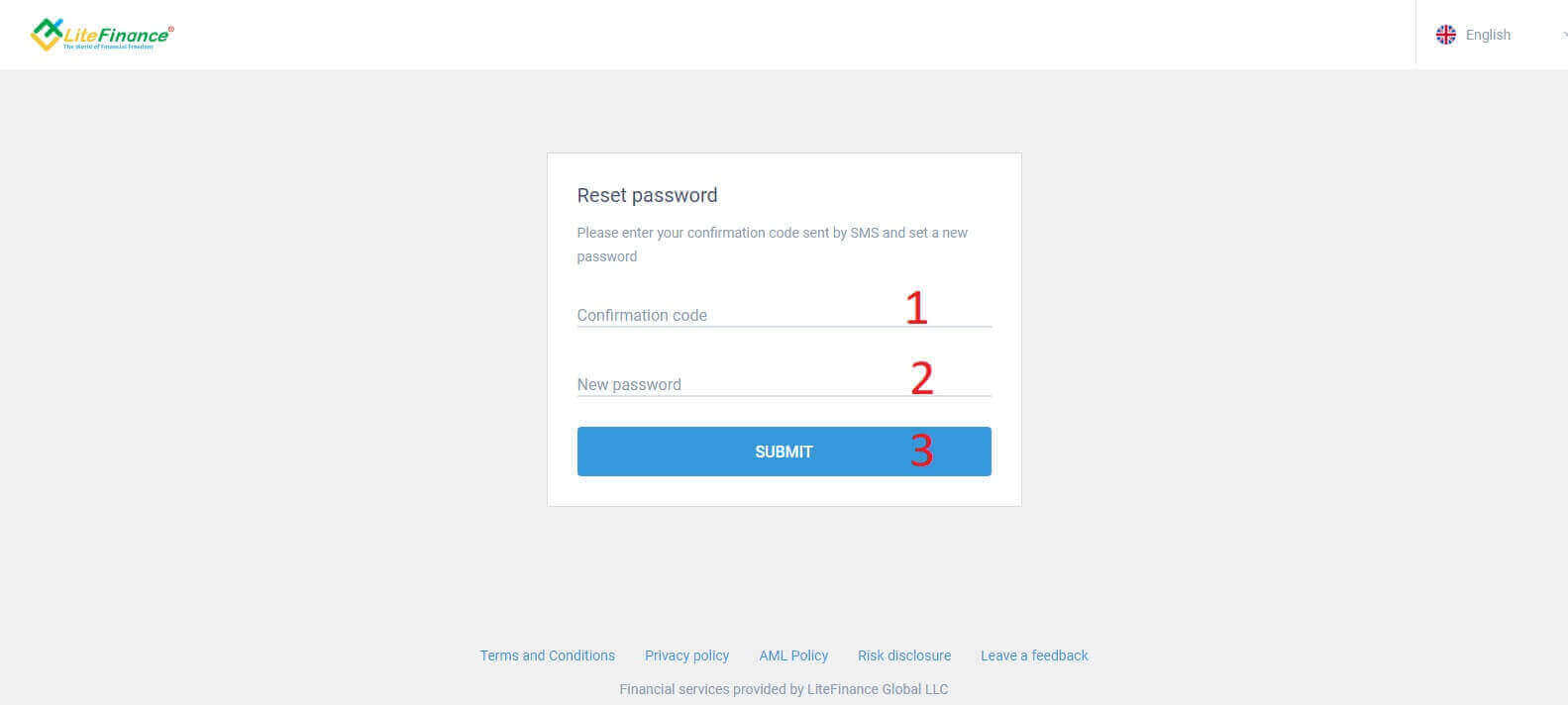
Kuidas LiteFinance'i mobiilirakenduses LiteFinance'i sisse logida
LiteFinance'i sisselogimine registreeritud kontoga
Hetkel pole LiteFinance'i mobiilikauplemisrakenduses saadaval ei Google'i ega Facebooki kaudu sisselogimine. Kui teil pole registreeritud kontot, vaadake seda postitust: Kuidas kontot LiteFinance'is registreerida .Installige oma telefoni mobiilikauplemisrakendus LiteFinance.
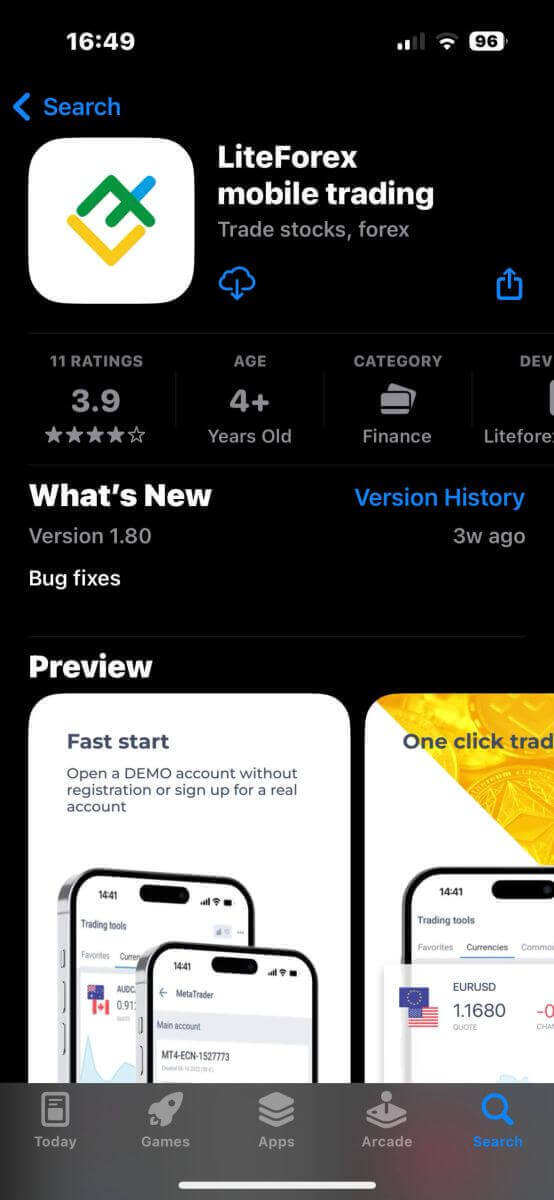
Avage LiteFinance'i mobiilikauplemisrakendus, sisestage oma registreeritud konto andmed ja seejärel klõpsake jätkamiseks "LOGI SISSE" .
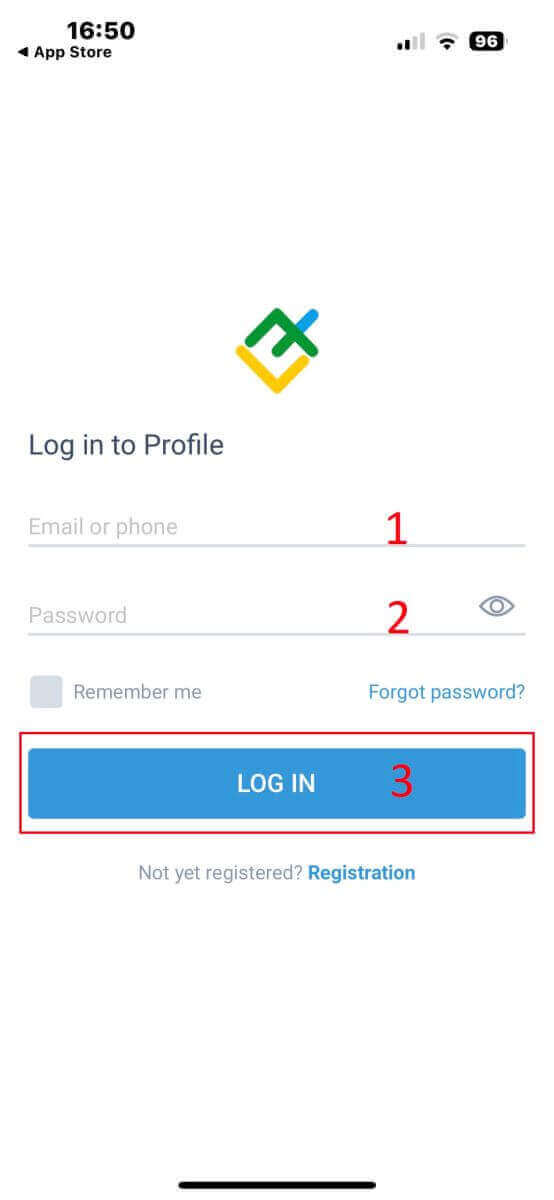
Kuidas taastada oma Lifinance'i parool
Rakenduse sisselogimisliideses valige "Unustasin parooli" . Sisestage selle konto e-posti aadress/telefoninumber, mille parooli soovite lähtestada, ja puudutage nuppu "SAADA" . 1 minuti jooksul saate 8-kohalise kinnituskoodi. Pärast seda sisestage kinnituskood ja oma uus parool. Klõpsake nuppu "Kinnita" ja parool lähtestatakse edukalt.